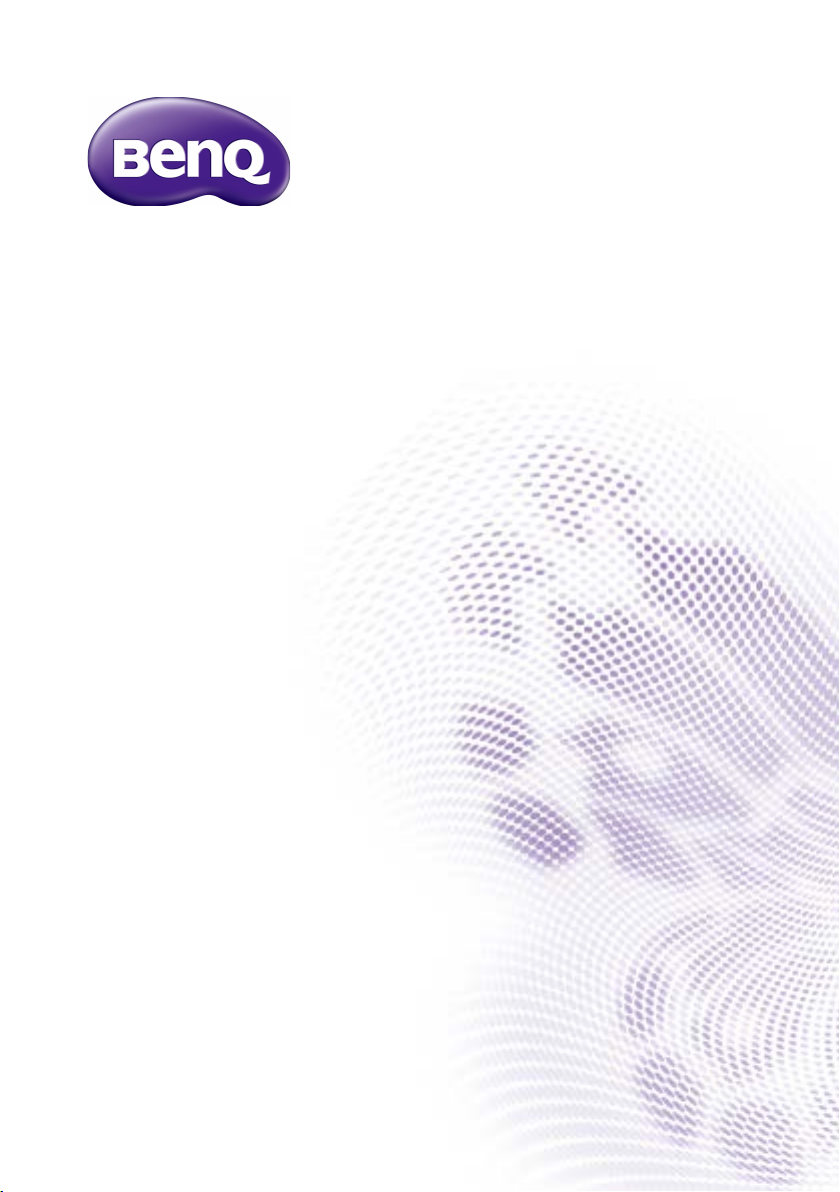
SL6501
Användarhandbok
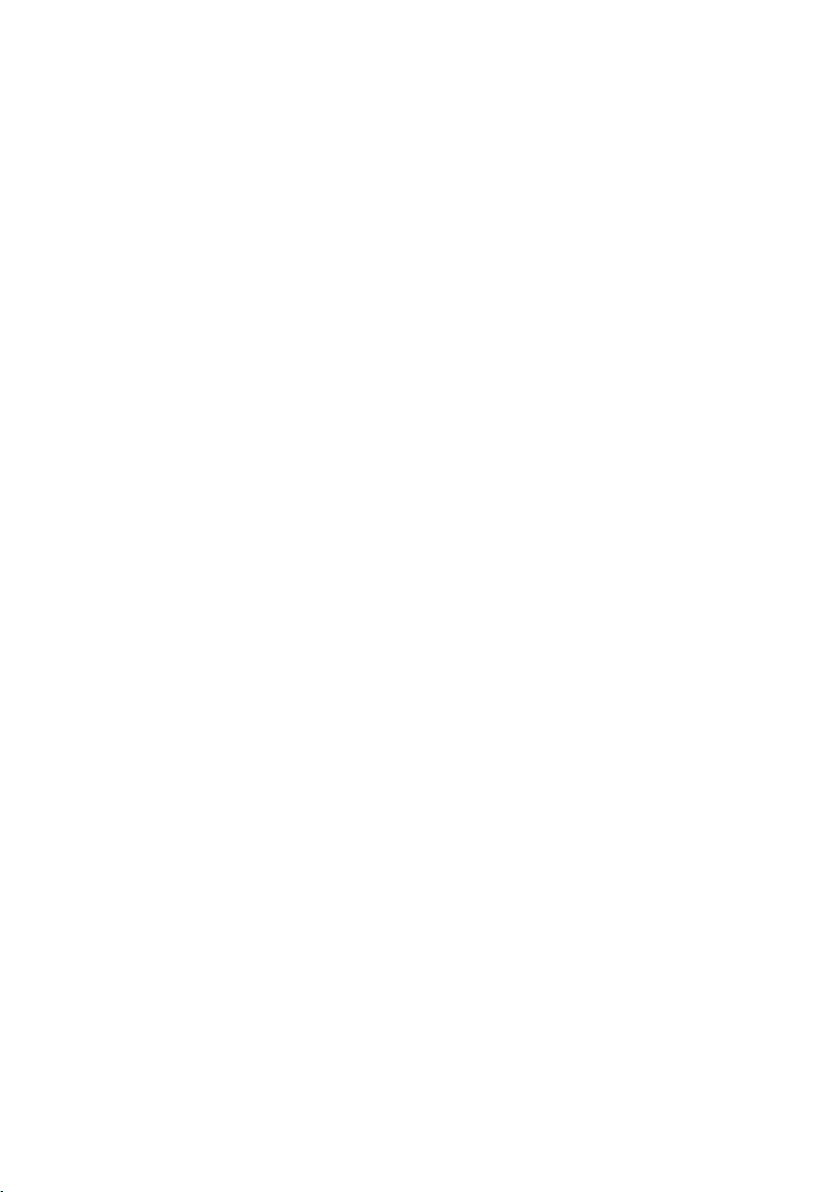
Friskrivningsklausul
BenQ Corporation utfäster inga garantier, vare sig uttryckliga eller underförstådda,
beträffande innehållet i detta dokument. BenQ Corporation förbehåller sig rätten att
revidera den här publikationen och genomföra förändringar från tid till annan i innehållet
utan åläggande att underrätta någon person om sådan revision eller förändring.
Upphovsrätt
Upphovsrätt 2018 BenQ Corporation. Med ensamrätt. Ingen del av denna publikation får
reproduceras, spridas, skrivas av, lagras i ett inhämtningssystem eller översättas till något
annat språk eller datorspråk, i någon form eller på något sätt, elektroniskt, mekaniskt,
magnetiskt, optiskt, kemiskt, manuellt eller på annat sätt, utan föregående skriftligt tillstånd
från BenQ Corporation.
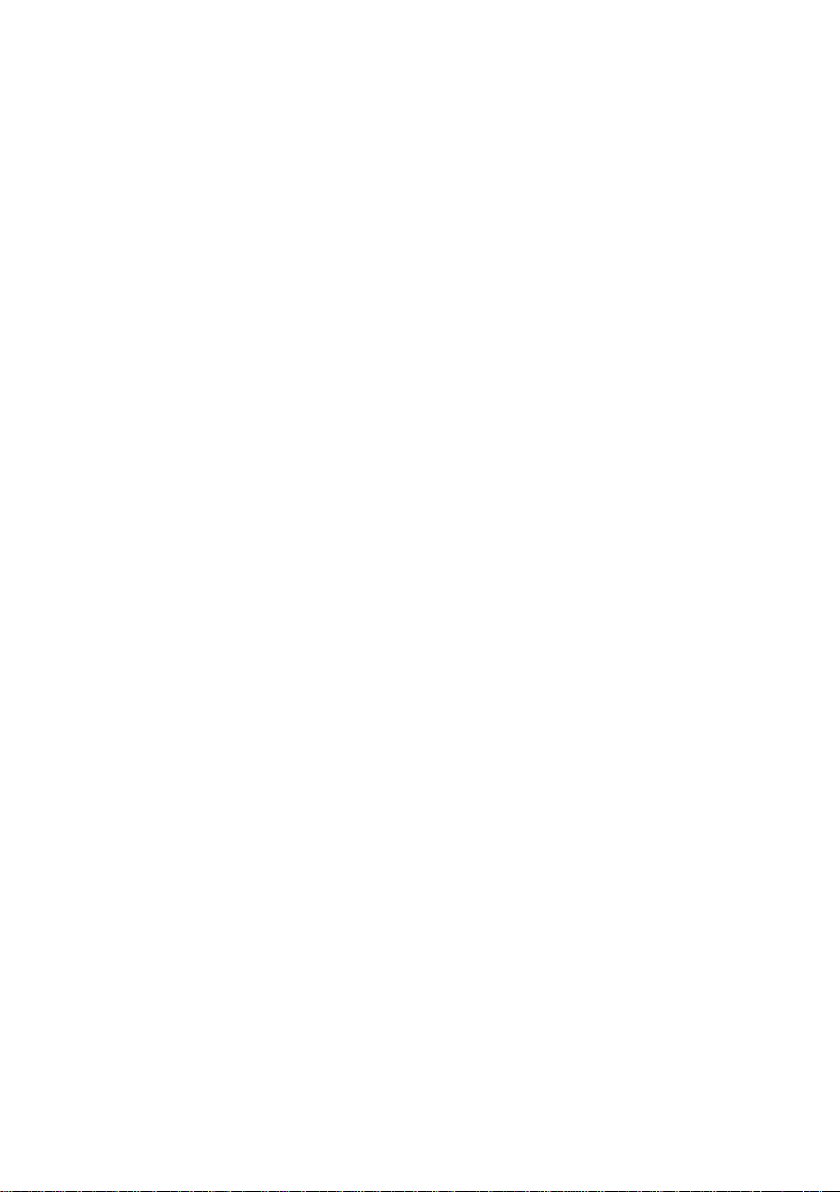
Innehåll i
Innehåll
Säkerhetsvarningar och försiktighetsåtgärder .................1
Viktiga säkerhetsföreskrifter .............................................. 2
Anmärkningar om LCD-panelen på denna skärm ......................2
Säkerhetsmeddelande för fjärrkontrollen ....................................3
Meddelande om batterisäkerhet ....................................................3
BenQ ecoFACTS ...............................................................................4
Uppackning och installation ................................................ 5
Uppackning .........................................................................................5
Förpackningens innehåll ...................................................................5
Installationsanmärkningar ................................................................6
Väggmontering ...................................................................................6
Montering i stående läge ..................................................................7
Delar och funktioner ............................................................8
Kontrollpanel .....................................................................................8
Ingångar/utgångar ........................................................................... 10
Fjärrkontroll .................................................................................... 12
Ansluta extern utrustning..................................................19
Ansluta extern utrustning (DVD/Videobandspelare/VCD) ... 19
Ansluta en dator ............................................................................. 19
Ansluta ljudutrustning ................................................................... 20
Kedjekoppla era monitorer till varandra ................................. 21
IR-anslutning .................................................................................... 23
Åtgärd .................................................................................... 24
Titta på en ansluten videokälla ..................................................... 24
Byt bildformat ................................................................................. 24
Androidpåminnelsesida ................................................................. 24
Introduktion till Media Player: ...................................................... 25
Bruksanvisning för Browser ......................................................... 29
PDF-läsare uppspelning ................................................................. 37
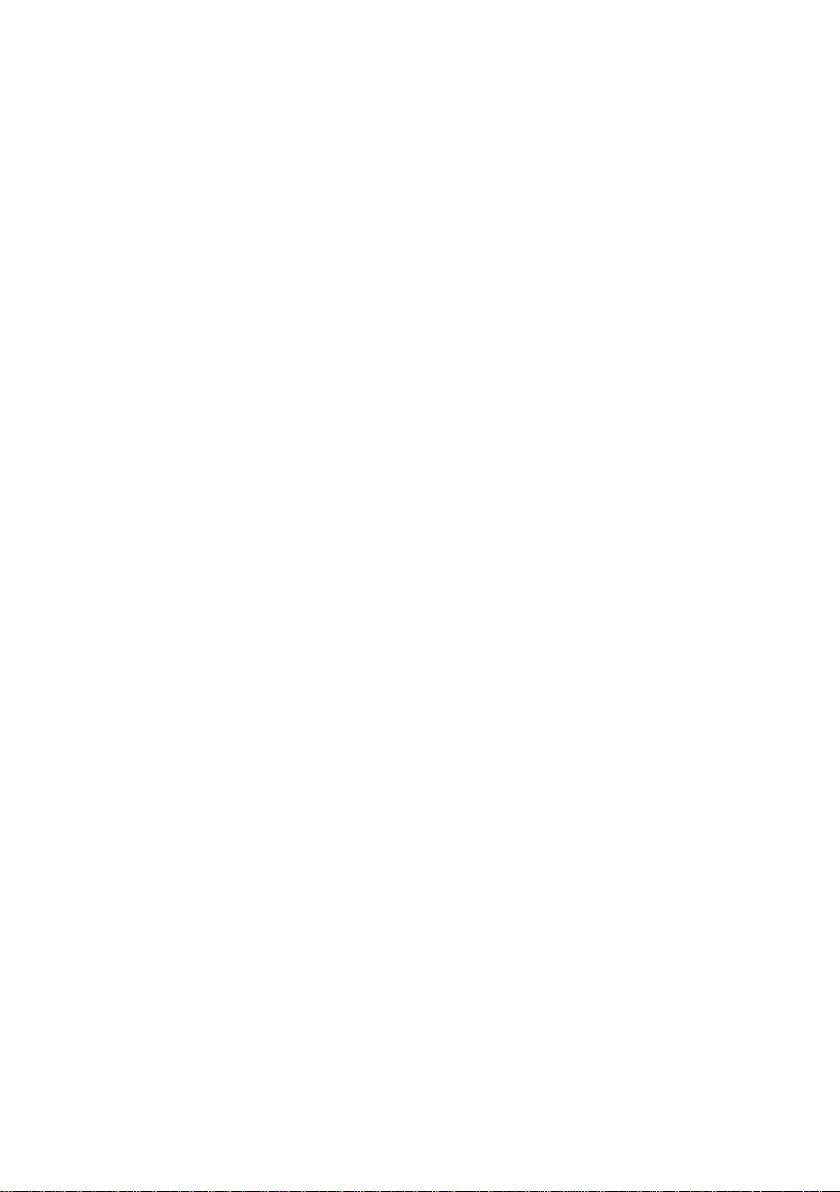
Innehållii
Skyltvisning ...........................................................................42
Inställning ......................................................................................... 42
Wi-Fi ................................................................................................. 42
Trådbundet nätverk ....................................................................... 43
Skyltvisning ...................................................................................... 45
Systemverktyg ................................................................................. 52
Lagring .............................................................................................. 55
Appar ................................................................................................ 56
Säkerhet ........................................................................................... 56
Okänd källa ...................................................................................... 56
Lagring av behörighetsuppgifter .................................................. 56
Datum och tid ................................................................................. 57
För programutvecklare ................................................................. 57
Om .................................................................................................... 58
OSD-meny ............................................................................ 60
Navigering i OSD-menyn .............................................................. 60
Översikt över OSD-menyn .......................................................... 61
Kompatibilitet med USB-enhet ........................................83
Inmatningsläge ......................................................................85
Pixlar och subpixlar ........................................................................ 86
Typer av pixeldefekter + punktdenition ..................................87
Mörka punktdefekter .................................................................... 88
Avstånd mellan pixeldefekter ....................................................... 88
Toleranser för defekta pixlar ........................................................ 89
MURA ............................................................................................... 89
Rengöring och felsökning...................................................90
Rengöring ......................................................................................... 90
Felsökning ........................................................................................ 91
Tekniska specikationer ..................................................... 93
8/17/18
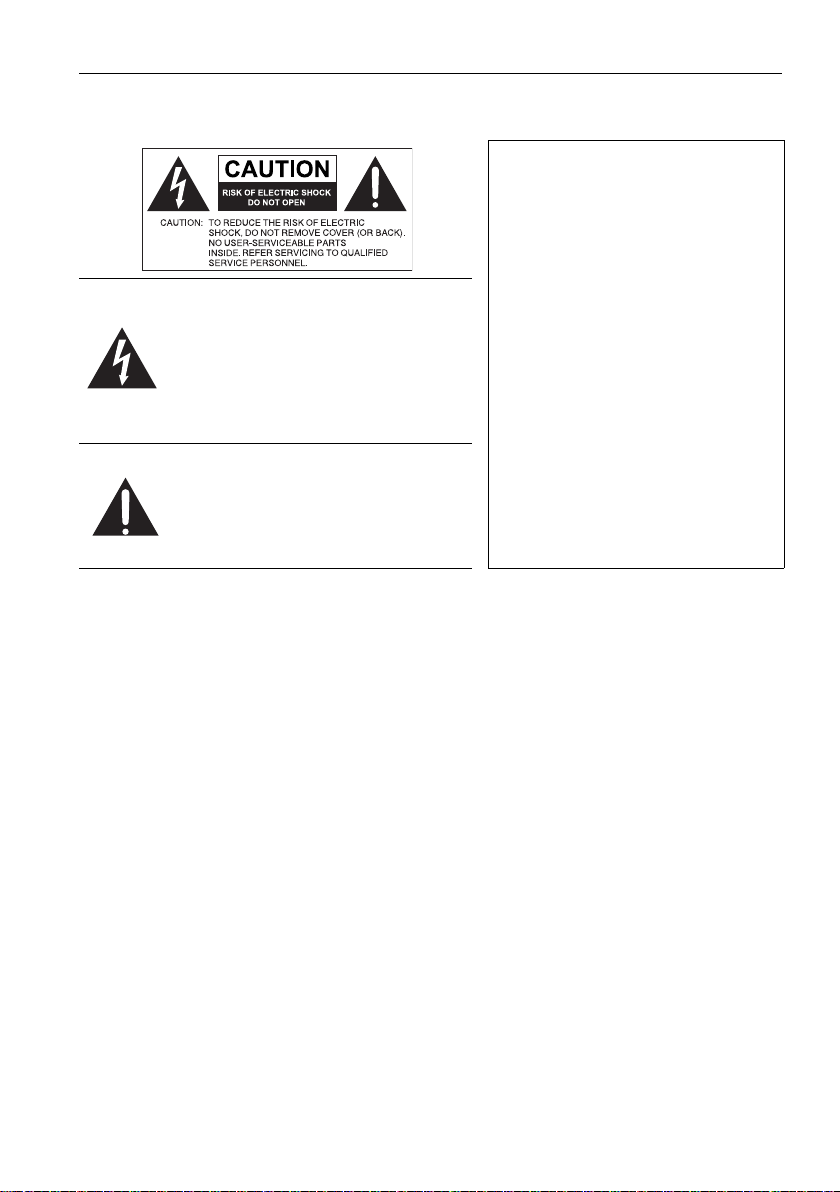
Säkerhetsvarningar och försiktighetsåtgärder 1
Säkerhetsvarningar och försiktighetsåtgärder
DENNA UTRUSTNING MÅSTE
JORDAS
För att garantera säker drift får den
trepoliga kontakten endast sättas in i
ett vanligt eluttag med tre stift som är
ordentligt jordat via normal
hushållsström. Förlängningssladdar
Blixten med pilhuvudet i en liksidig
triangel är avsedd att varna användaren
för närvaron av oisolerad "farlig
spänning" innanför produktens hölje som
kan vara tillräckligt stark för att utgöra en
risk för elektriska stötar.
Utropstecknet i en liksidig triangel är
avsett att varna användaren om närvaron
av viktiga drifts- och
underhållsanvisningar (service) i
litteraturen som medföljer apparaten.
• Nätkontakten i strömkabeln ska vara tillgänglig. Eluttaget (nätuttaget) som används bör
vara placerat i närheten av utrustningen och vara lättåtkomligt. Om du vill koppla från
utrustningen helt från nätanslutningen drar du ur nätkontakten ur eluttaget.
• Placera inte monitorn på ojämna, lutande eller ostadiga ytor (t.ex. en kärra) där den kan
falla ner och orsaka personskada eller skada på apparaten.
• Placera inte monitorn nära vatten, t.ex ett spa eller en bassäng, eller på en plats där den
kan utsättas för vattenstänk och inte heller framför ett öppet fönster där det kan komma
in regnvatten.
• Installera inte monitorn i trånga utrymmen utan tillräcklig ventilation och luftcirkulation,
t.ex. i ett stängt skåp. Sörj för tillräckligt utrymme runt monitorn så att värmen kan
komma ut. Blockera inte öppningar och ventilationshål på monitorn. Överhettning kan
leda till risker och elektriska stötar.
• Monitorn får endast installeras av en behörig tekniker. Om monitorn inte installeras
korrekt kan följden bli att personalen och monitorn själv skadas. Kontrollera
installationen regelbundet och underhåll monitorn med jämna mellanrum så håller den
sig i bästa funktionsskick.
• Använd endast tillbehör vid montering av monitorn som tillverkaren godkänt eller
rekommenderar. Om felaktiga eller olämpliga tillbehör används kan monitorn ramla ner
och orsaka allvarliga personskador. Se till att ytan och fästpunkterna är tillräckligt starka
för att hålla monitorns vikt.
• Ta inte loss höljena så minskar du risken för elektriska stötar. Det nns inga delar inuti
apparaten som användaren kan reparera. Servicearbete ska överlåtas till kvalicerad och
behörig servicepersonal.
• För att förhindra personskador ska displayen monteras eller skrivbordsstöden
installeras före användning.
som används tillsammans med
utrustningen måste ha tre kärnor och
vara korrekt dragna för att
anslutningen till jord ska fungera.
Felaktigt dragna förlängningssladdar är
en vanlig orsak till dödsfall.
Att utrustningen fungerar
tillfredsställande innebär inte att
eluttaget är jordat eller att
installationen är helt säker. För din
egen säkerhet ska du kontakta en
behörig elektriker om du inte är säker
på att jordningen av eluttaget fungerar.
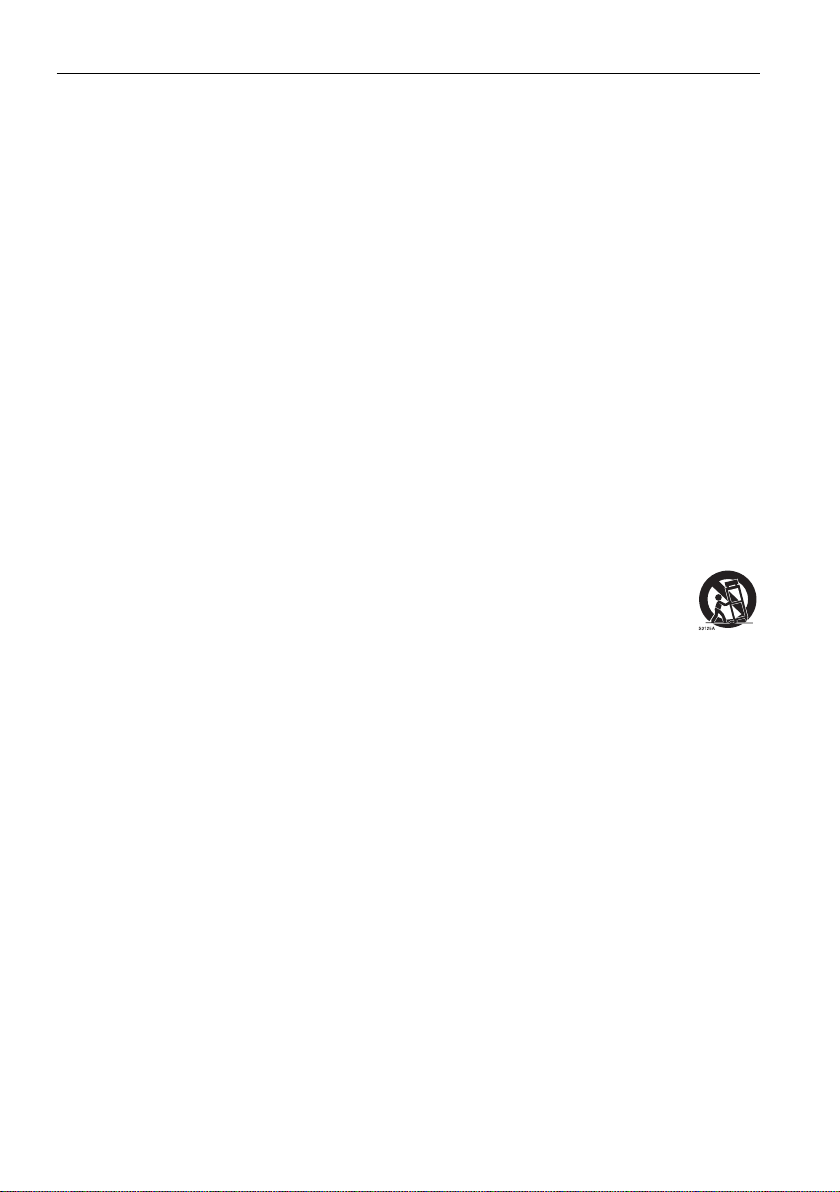
Viktiga säkerhetsföreskrifter2
Viktiga säkerhetsföreskrifter
1. Läs dessa anvisningar.
2. Behåll dessa anvisningar.
3. Ta hänsyn till alla varningar.
4. Följ alla anvisningar.
5. Använd inte apparaten nära vatten.
6. Rengör endast med en torr duk.
7. Blockera inte ventilationsöppningar. Installera i enlighet med tillverkarens anvisningar.
8. Installera inte nära några värmekällor såsom element, värmeutsläpp, spisar eller andra
apparater (inklusive förstärkare) som avger värme.
9. Förstör inte säkerhetsfunktionen i den polariserade eller jordade kontakten. En
polariserad kontakt har två stift där ett är bredare än det andra. En jordad kontakt har
två blad och ett tredje jordningsstift. Det breda bladet eller det tredje stiftet nns där
för din säkerhet. Om den medföljande kontakten inte passar i uttaget bör du kontakta
en elektriker för utbyte av det gamla uttaget.
10. Skydda nätsladden från att bli trampad på eller klämd, särskilt vid kontakter,
grendosor och den punkt där de kommer ut från apparaten.
11. Använd endast tillbehör som tillverkaren specicerat.
12. Använd endast med vagn, stativ, trefot, hållare eller bord som specicerats
av tillverkaren eller som sålts med apparaten. När en vagn används ska du
vara försiktig när du yttar vagnen/apparaten för att undvika skador från
att den tippat över.
13. Koppla från apparaten under åskväder eller när den inte ska användas på lång tid.
14. Allt servicearbete ska överlåtas till kvalicerad och behörig servicepersonal. Service
krävs när apparaten skadats på något sätt, t.ex. om nätsladden eller kontakten är
skadad, vätska har spillts eller föremål har kommit in i apparaten, apparaten har
utsatts för regn eller fukt, den fungerar inte normalt eller har tappats.
Anmärkningar om LCD-panelen på denna skärm
• LCD-skärmen på den här monitorn har ett väldigt tunt skyddande lager av glas som kan
repas eller spräckas som resultat av slag eller tryck. Det underliggande lagret av ytande
kristall kan också skadas av överdrivet tryck eller extrema temperaturer. Hantera med
varsamhet.
• LCD-skärmens svarstid och ljusstyrka kan variera med omgivande temperatur.
• Undvik att placera skärmen i direkt solljus eller där direkt solljus eller punktbelysning
kommer att lysa på LCD-skärmen, eftersom värmen kan skada skärmen och monitorns
yttre hölje, och det starka ljuset gör det svårare att titta på monitorn än nödvändigt.
• LCD-skärmen består av enskilda pixlar för att visa bilder och är tillverkad enligt
konstruktionsspecikationerna. Medan 99,9% av dessa pixlar fungerar normalt kan
0,01% av pixlarna lysa konstant (i rött, blått eller grönt) eller inte tändas. Detta är en
teknisk begränsning i LCD-tekniken och är inte en defekt.
• Precis som plasma och 'konventionella monitorer' med bildrör kan LCD-monitorer
utsättas för fosforinbränning eller 'kvardröjande bild' som kan ses på bildskärmen som
synliga fasta linjer och skuggor som inte kan tas bort. För att undvika sådana skador på
skärmen ska du undvika att visa stillbilder (t.ex. monitormenyer, loggor för TV-kanaler,

Viktiga säkerhetsföreskrifter 3
fast/inaktiv text/ikoner) i mer än två timmar. Ändra bildens höjd/breddförhållande med
jämna mellanrum. Fyll hela rutan med bilden och eliminera de svarta fälten närhelst det
är möjligt. Undvik att visa bilder i 16:9-bildförhållandet under längre tid eftersom det kan
ge synliga brännmärken på skärmen i form av två vertikala linjer.
Obs! Under vissa omständigheter kan kondens uppstå på insidan av täckglaset. Det är
ett naturligt fenomen och påverkar inte användningen av monitorn. Denna kondens
försvinner vanligen efter ca 2 timmars normal användning.
Säkerhetsmeddelande för fjärrkontrollen
• Placera inte fjärrkontrollen i direkt värme eller luftfuktighet och undvik öppen låga.
• Tappa inte fjärrkontrollen.
• Utsätt inte fjärrkontrollen för vatten eller fukt. Det kan leda till felfunktion.
• Se till att inga föremål nns mellan fjärrkontrollen och fjärrkontrollsensorn på
produkten.
• Avlägsna batterierna när fjärrkontrollen inte skall användas för en längre tid.
Meddelande om batterisäkerhet
Användning av felaktiga batterier kan orsaka kemikalieläckor och/eller explosion.
Observera följande:
• Se alltid till att batterierna sätts i med de positiva och negativa polerna i rätt riktning
enligt märkningen i batteriutrymmet.
• Olika typer av batterier har olika egenskaper. Blanda inte ihop olika typer.
• Blanda inte gamla och nya batterier. Om nya och gamla batterier blandas ihop kommer
batterilivslängden att förkortas eller kemikalier att börja läcka ur de gamla batterierna.
• När batterierna inte längre fungerar bör de genast bytas ut.
• Kemikalier som läcker ut från batterier kan orsaka hudirritation. Om kemikalier läcker
ut ur batterierna, torka genast upp dem med en torr trasa och byt ut batterierna så
snart som möjligt.
• Beroende på olika förvaringsmiljöer kan livslängden för batterierna som medföljer
produkten förkortas. Byt ut dem inom 3 månader eller så snart som möjligt efter första
användningen.
• Det kan nnas lokala restriktioner avseende bortskaffande eller återvinning av
batterierna. Ta reda på lokala bestämmelser eller kontakta sophämtningen.
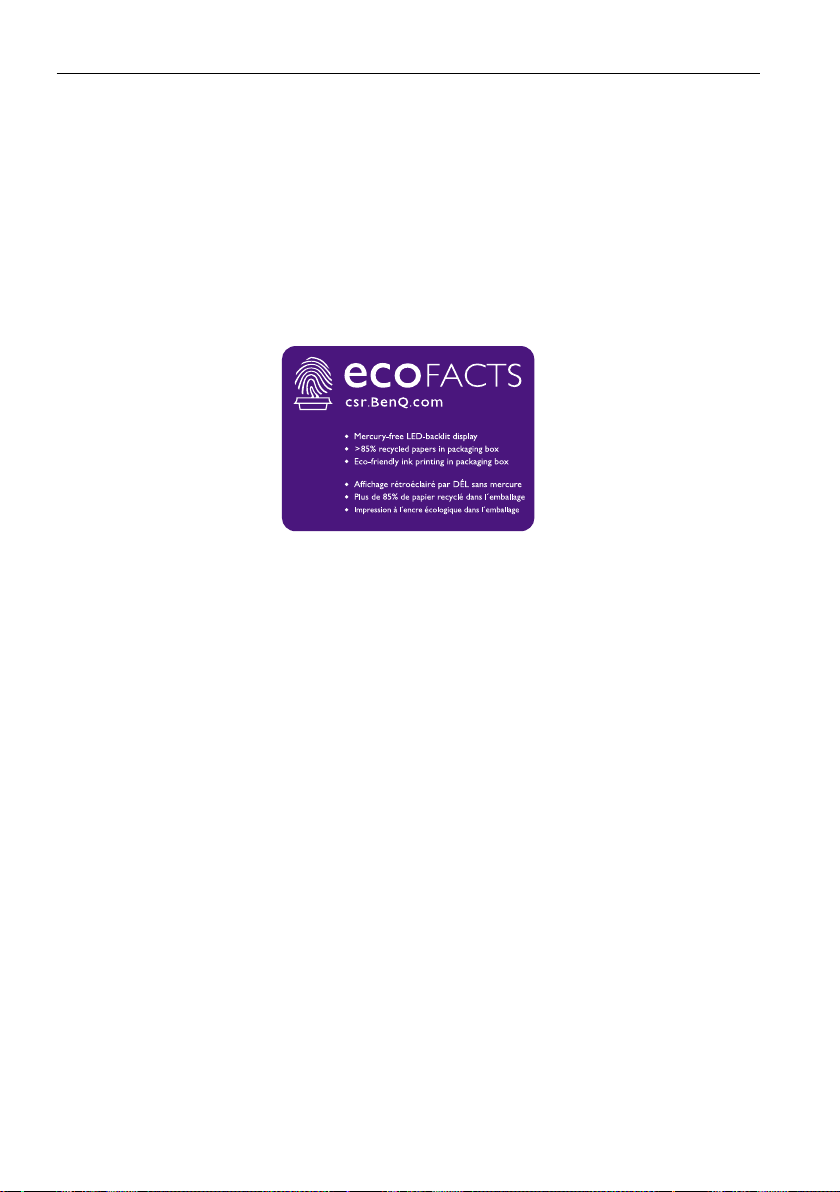
Viktiga säkerhetsföreskrifter4
BenQ ecoFACTS
BenQ has been dedicated to the design and development of greener product as part of its
aspiration to realize the ideal of the "Bringing Enjoyment 'N Quality to Life" corporate
vision with the ultimate goal to achieve a low-carbon society. Besides meeting
international regulatory requirement and standards pertaining to environmental
management, BenQ has spared no efforts in pushing our initiatives further to incorporate
life cycle design in the aspects of material selection, manufacturing, packaging,
transportation, using and disposal of the products. BenQ ecoFACTS label lists key ecofriendly design highlights of each product, hoping to ensure that consumers make
informed green choices at purchase. Check out BenQ's CSR Website at http://csr.BenQ.
com/ for more details on BenQ's environmental commitments and achievements.
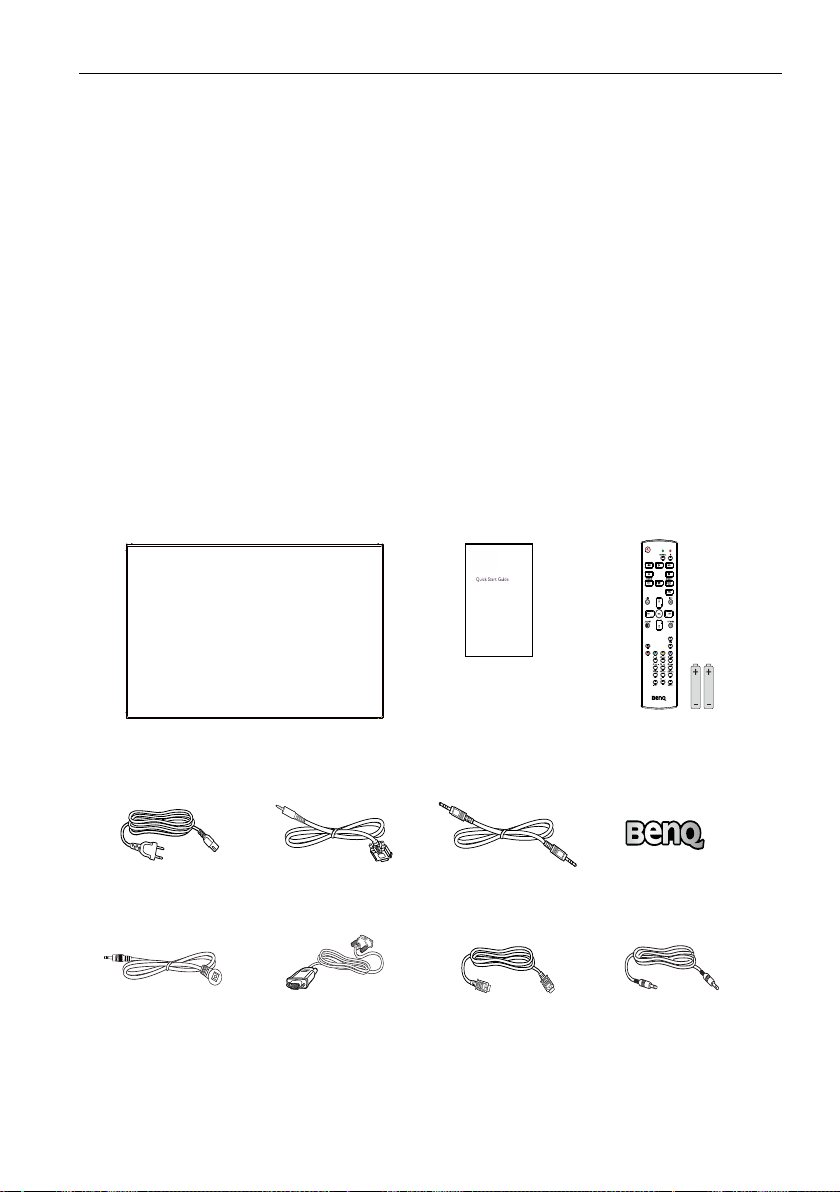
Uppackning och installation 5
Uppackning och installation
Uppackning
• Denna produkt är förpackad i en kartong tillsammans med standardtillbehören.
• Varje annat tillvalstillbehör förpackas separat.
• På grund av monitorns storlek och vikt rekommenderar vi att två personer hjälps åt med
att ytta den.
• När du har öppnat kartongen ska du kontrollera att innehållet är komplett och i gott
skick.
Förpackningens innehåll
Försäkra dig om att dessa saker nns med i förpackningen:
• LCD-skärm
• Snabbstartguide
• Fjärrkontroll
• Nätsladd (1,8 m)
• RS232-kabel
• RS232 slingkabel
Nätsladd
RS232-kabel
• BenQs logotyp
• IR-sensorkabel
• DVI till VGA-kabel (1,8 m)
• HDMI-kabel (1,8 m)
• Ljudkabel
Snabbstartguide
RS232 slingkabel
Fjärrkontroll och
AAA-batterier
Logotyp
IR-sensorkabel
* Typen av medföljande nätsladd varierar från region till region.
* Skillnader mellan olika regioner förekommer.
Skärmens design och tillbehör kan skilja sig från dem som avbildas ovan.
DVI till VGA-kabel
HDMI-kabel
Ljudkabel
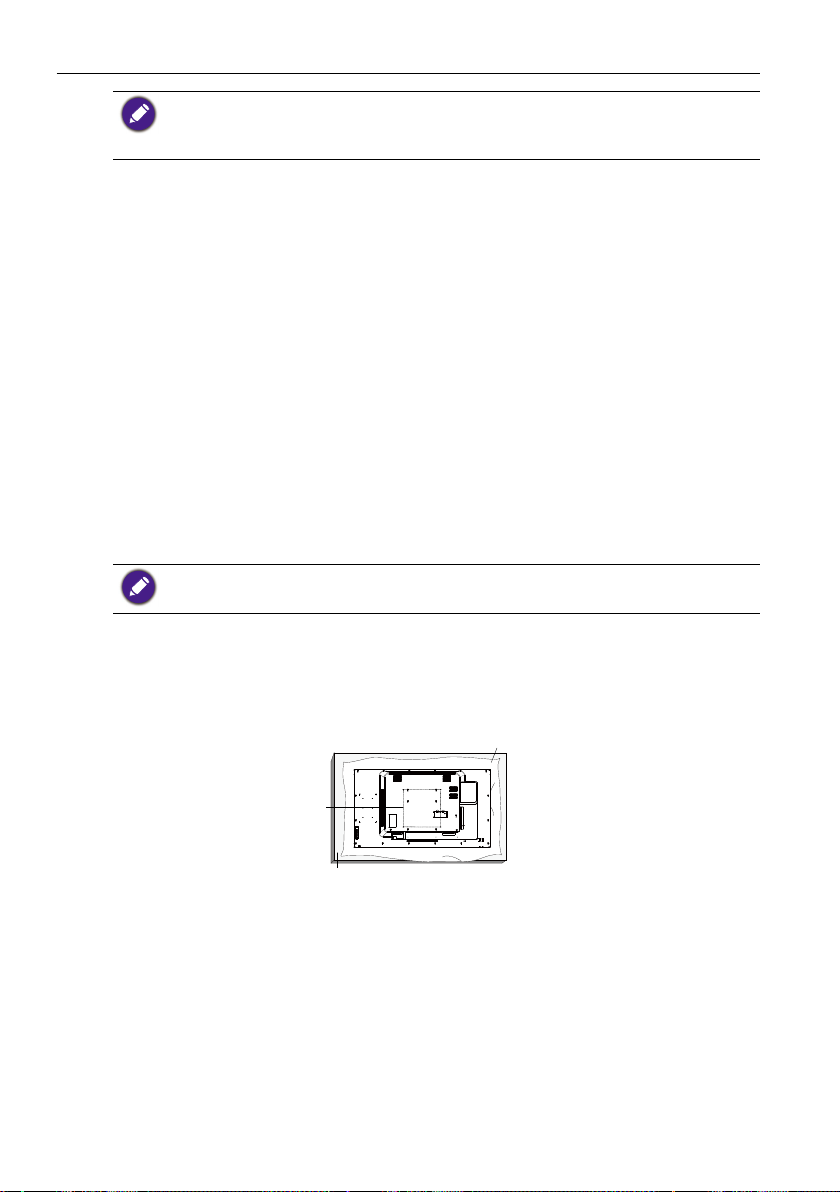
Uppackning och installation6
• I alla andra regioner, använd en nätsladd som stämmer med spänningskraven för eluttaget, och
som har godkänts av och uppfyller gällande säkerhetsföreskrifter för landet i fråga. (Typ
H05VV-F, 2G eller 3G, 0,75 eller 1mm2 ska användas).
• Det kan vara klokt att spara kartongen och förpackningsmaterialet för senare frakt av monitorn.
Installationsanmärkningar
• På grund av den höga energiförbrukningen ska du alltid använda kontaktdonet som är
särskilt utformat för denna produkt. Kontakta serviceverkstaden om du behöver en
förlängningssladd.
• Produkten ska installeras på ett plant underlag för att undvika att den välter. Se till att
det är tillräckligt avstånd mellan produktens baksida och väggen för att ventilationen ska
fungera. Installera inte produkten i kök, badrum eller på andra ställen med hög
luftfuktighet för att undvika att de elektroniska delarna slits ut i förtid.
• Produkten kan normalt bara användas på lägre höjd än 3000 m.ö.h. Om den är
installerad på över 3000 m höjd kan vissa onormala tillstånd uppstå vid användning.
• Precis som plasma och "konventionella monitorer" med bildrör kan LCD-monitorer
utsättas för fosforinbränning eller "kvardröjande bild" som kan ses på bildskärmen som
synliga fasta linjer och skuggor som inte kan tas bort. För att undvika sådana skador på
skärmen ska du undvika att visa stillbilder (t.ex. monitormenyer, loggor för TV-kanaler,
fast/inaktiv text/ikoner) i mer än 30 minuter. Ändra bildens höjd/breddförhållande med
jämna mellanrum. Fyll hela rutan med bilden och eliminera de svarta fälten närhelst det
är möjligt. Undvik att visa bilder i 4:3-bildförhållandet under längre tid eftersom det kan
ge synliga brännmärken på skärmen i form av två vertikala linjer.
Under vissa omständigheter kan kondens uppstå på insidan av täckglaset. Det är ett naturligt
fenomen och påverkar inte användningen av monitorn. Denna kondens försvinner vanligen efter ca
2 timmars normal användning.
Väggmontering
För att montera monitorn på en vägg behöver du en väggmonteringssats av standardtyp
(nns i handeln). Vi rekommenderar att du använder ett monteringsgränssnitt som
uppfyller kraven i TUV-GS och/eller UL1678.
Skyddsskikt
VESA-
schema
Bord
1. Använd skyddslmen som var lindad kring monitorn i förpackningen och placera den
på ett bord under skärmens yta så att skärmens yta inte repas.
2. Se till att du har alla tillbehör som krävs för att montera monitorn (väggmontering,
takmontering, bordsstativ osv.).
3. Följ anvisningarna som medföljde basmonteringssatsen. Om du inte följer korrekta
monteringsanvisningar kan utrustningen, användaren eller installatören skadas.
Produktgarantin omfattar inte skador som uppstår till följd av felaktig installation.
4. Använd M6-monteringsskruvar till väggmonteringssatsen (som är 10 mm längre än
fästets tjocklek) och skruva fast dem ordentligt på plats.
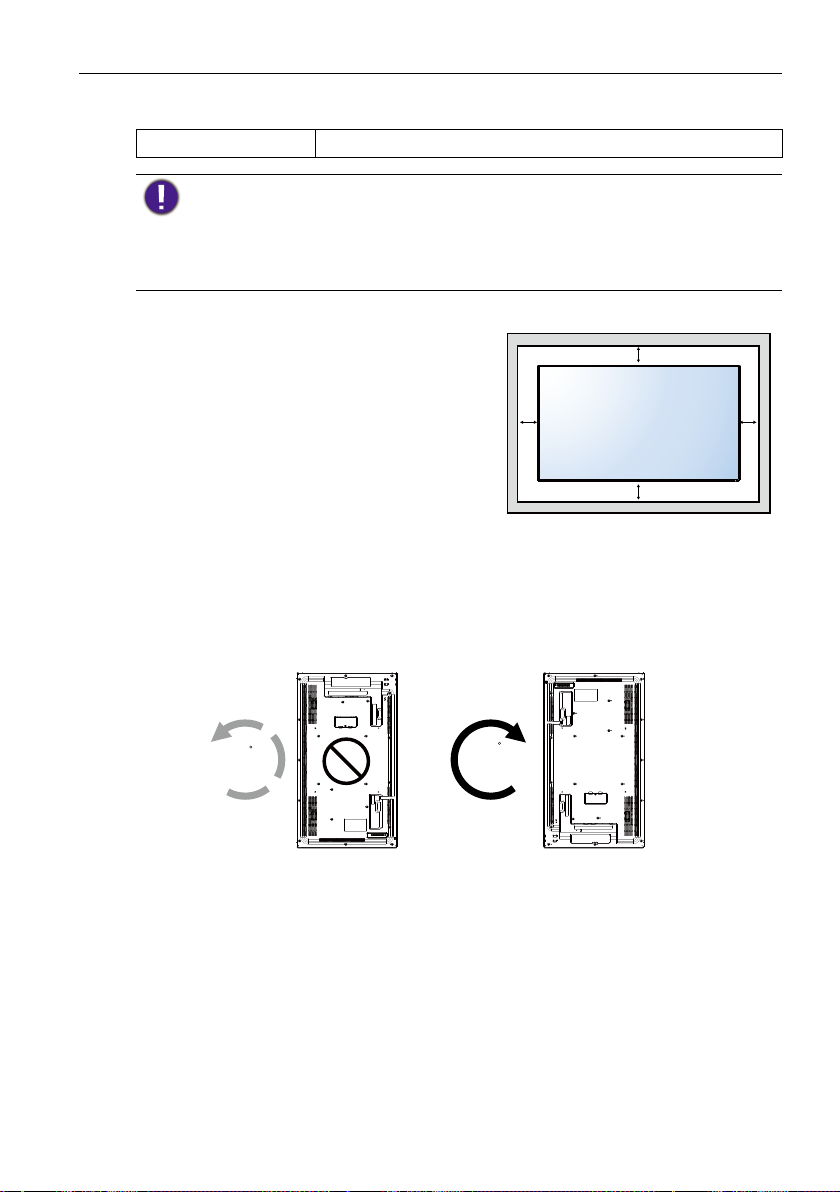
Uppackning och installation 7
VESA-schema
SL6501 400 mm (H) x 400 mm (V)
Förebygga att monitorn faller ned:
• Vid vägg- och takinstallationer rekommenderar vi att monitorn installeras med metallfästen som
nns i handeln. Detaljerade installationsanvisningar nns i den bruksanvisning som medföljer
respektive fäste.
• För att minska risken för skada på person och egendom om monitorn skulle falla ned på grund av
jordbävning eller annan naturkatastrof ska du fråga fästets tillverkare om rekommenderad
installationsplats.
Ventilationskrav för installation i slutet utrymme
För att värmeavledningen ska fungera måste du
sörja för de avstånd till omgivande objekt som
anges i diagrammet nedan.
100 mm 100 mm
100 mm
100 mm
Montering i stående läge
Monitorn går att installera i stående läge.
1. Ta bort bordsstativet om det sitter fast i monitorn.
2. Rotera 90 grader medurs från skärmens baksida. In- och utgångarna nns då på
användarens vänstra sida och på undersidan från skärmens baksida.
90
90
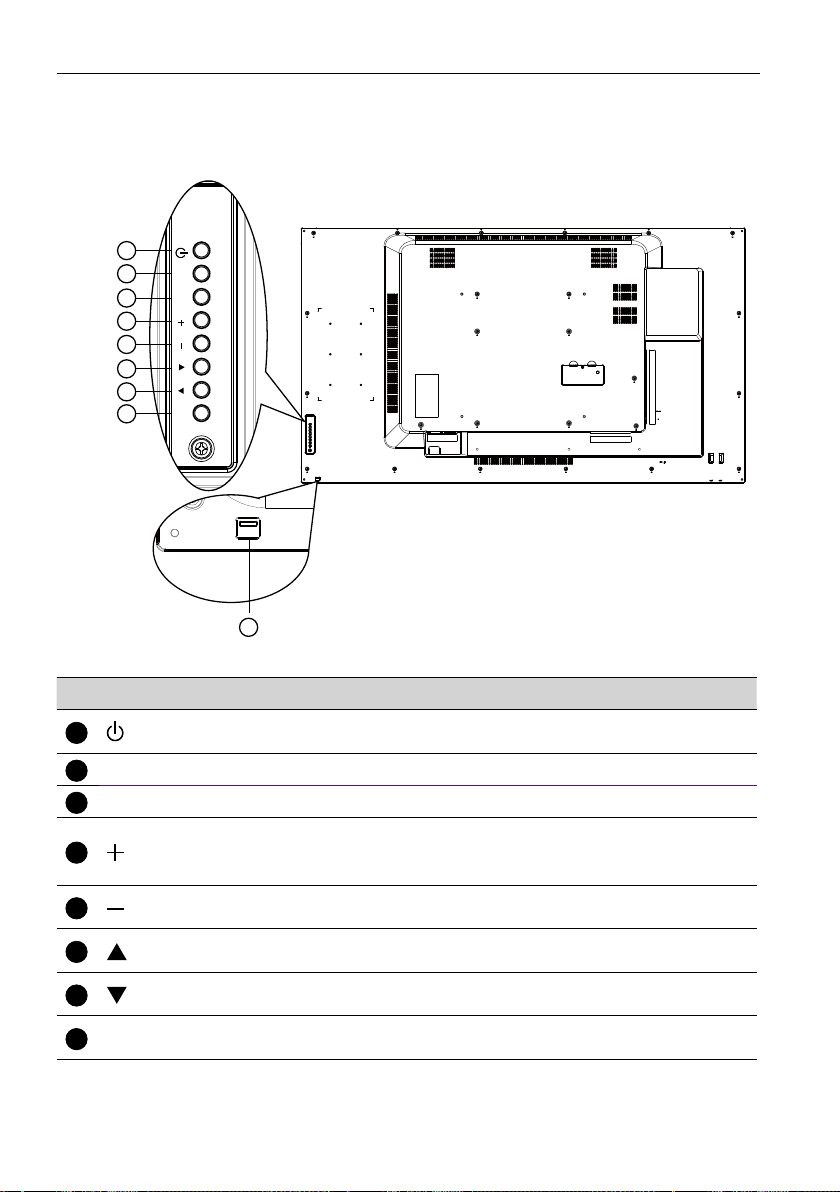
Delar och funktioner8
1
2
3
4
8
Delar och funktioner
Kontrollpanel
1
MUTE INPUT
2
3
4
5
6
7
MENU
8
9
Nr. Namn Beskrivning
-knapp
MUTE-knapp
INPUT-knapp
Använd den här knappen för att sätta på monitorn eller försätta
den i vänteläge.
Tyst läge PÅ/AV.
Väljer ingångskälla.
Ökar aktuellt justeringsvärde när OSD-menyn är på, eller ökar
-knapp
ljudnivån när OSD-menyn är av.
• Används som OK-knapp i OSD-menyn.
-knapp
5
6
-knapp
7
-knapp
MENU-knapp
Minskar aktuellt justeringsvärde när OSD-menyn är på, eller
minskar ljudnivån när OSD-menyn är av.
Flyttar markeringsfältet uppåt för att justera det markerade
objektet när OSD-menyn är på.
Flyttar markeringsfältet nedåt för att justera det markerade
objektet när OSD-menyn är på.
Återgår till föregående meny när OSD-menyn är på, eller
aktiverar OSD-menyn när den är av.
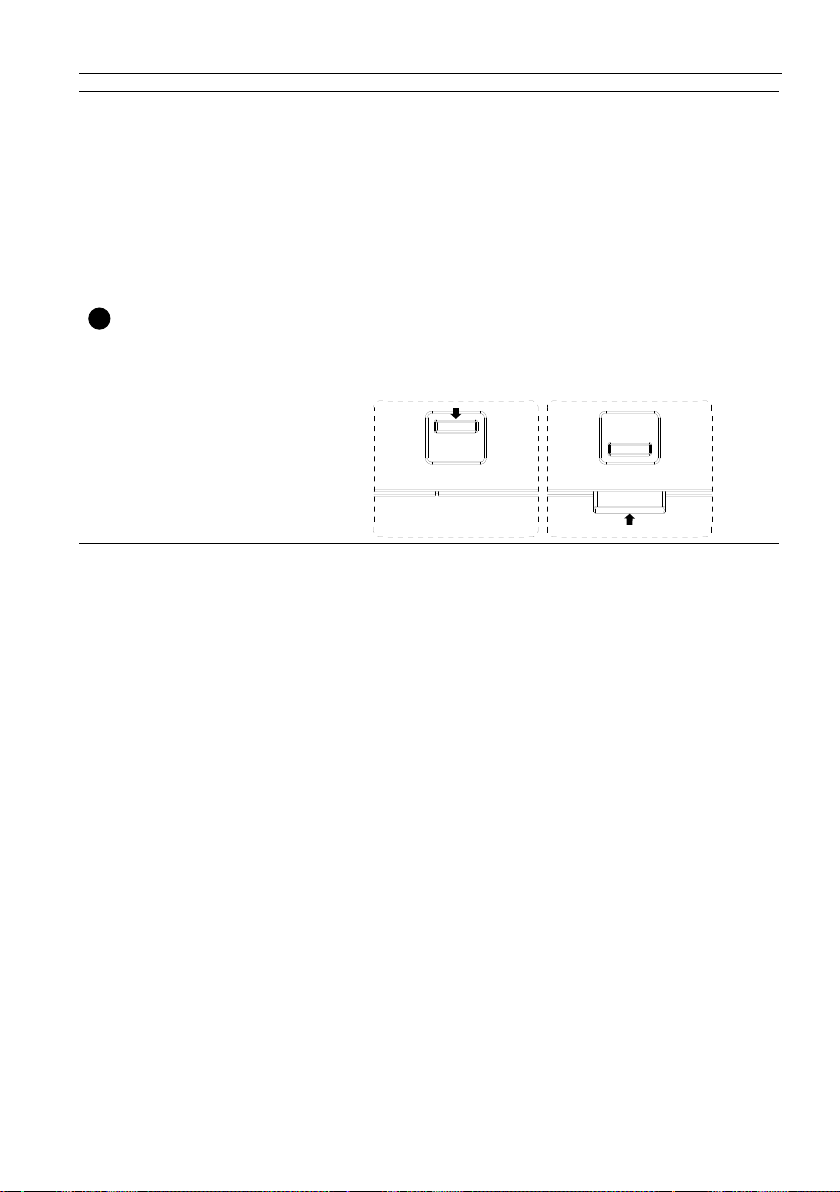
9
Sensor för
fjärrkontroll och
strömindikator
Delar och funktioner 9
• Tar emot kommandosignaler från fjärrkontrollen.
• Anger monitorns driftstatus:
- Lyser grönt när monitorn är påslagen
- Lyser rött när monitorn är i vänteläge
- Lyser gult när monitorn går in i viloläge
- När SCHEMA aktiveras blinkar ljuset grönt och rött
- Om ljuset blinkar rött betyder det att ett fel har upptäckts
- Slutar att lysa när strömmen till monitorn stängs av
• Dra linsen nedåt för att förbättra fjärrkontrollens mottagning
och tydligare se av/på-lampans status.
• Skjut linsen uppåt innan du monterar monitorn för
videoväggsanvändning.
• Dra/skjut linsen till du hör ett klick.
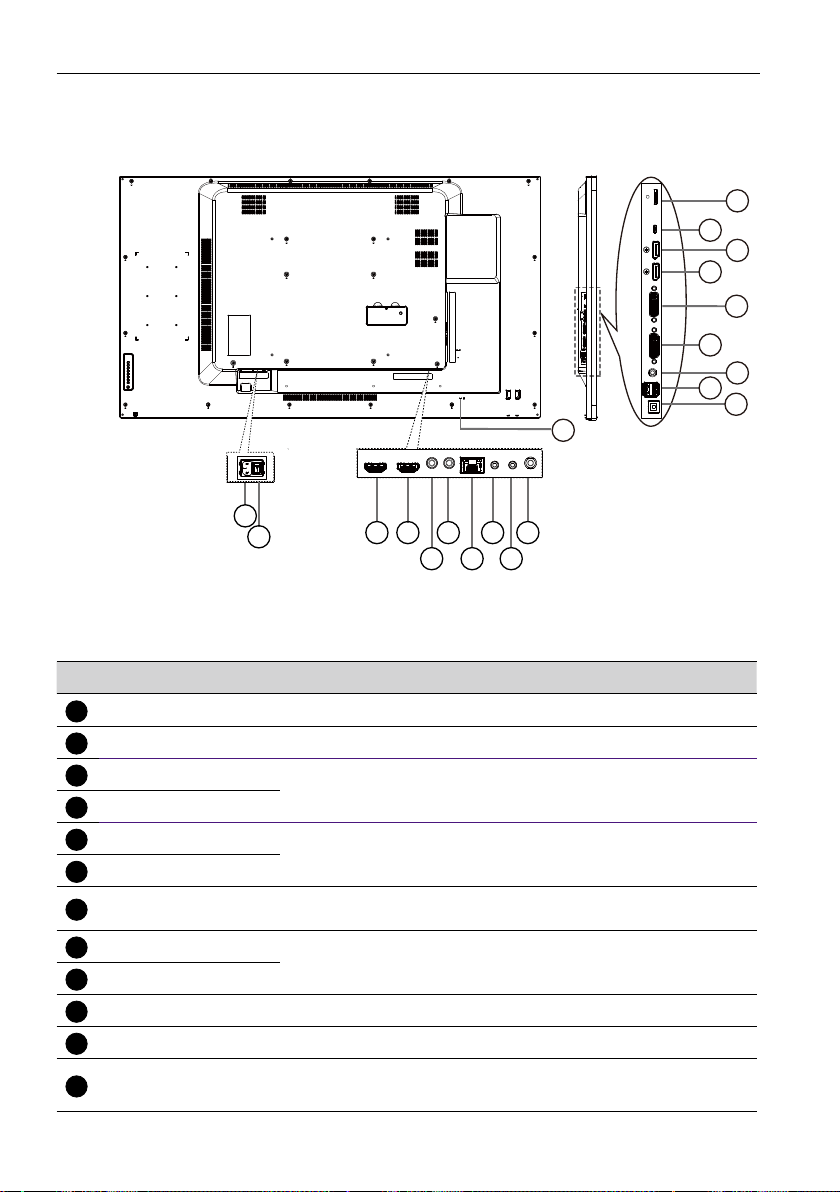
Delar och funktioner10
12
Ingångar/utgångar
20
18
16
14
12
19
17
15
13
11
1
2
43 658710
9
Nr. Namn Beskrivning
STRÖMBRYTARE
1
AC IN
2
HDMI1 IN
3
HDMI2 IN
4
IR IN
5
IR OUT
6
RJ-45
7
RS232 IN
8
RS232 OUT
9
Audio OUT
10
USB PORT B
11
USB PORT A
Sätter på eller stänger av strömmen.
Ingång för nätström från vägguttaget.
Ingång för HDMI-video/ljud.
Ingång för IR-signal / utgång för slingfunktionen.
LAN-styrningsfunktion för användning av fjärrkontrollssignal
från kontrollcentret.
RS232-nätverksingång / utgång för slingfunktionen.
Ljudutgång till extern A/V-enhet.
Anslutning till dator för pekfunktion.
1. För uppspelning av media
2. 5V 2A strömutmatning, t.ex. för hårddisk
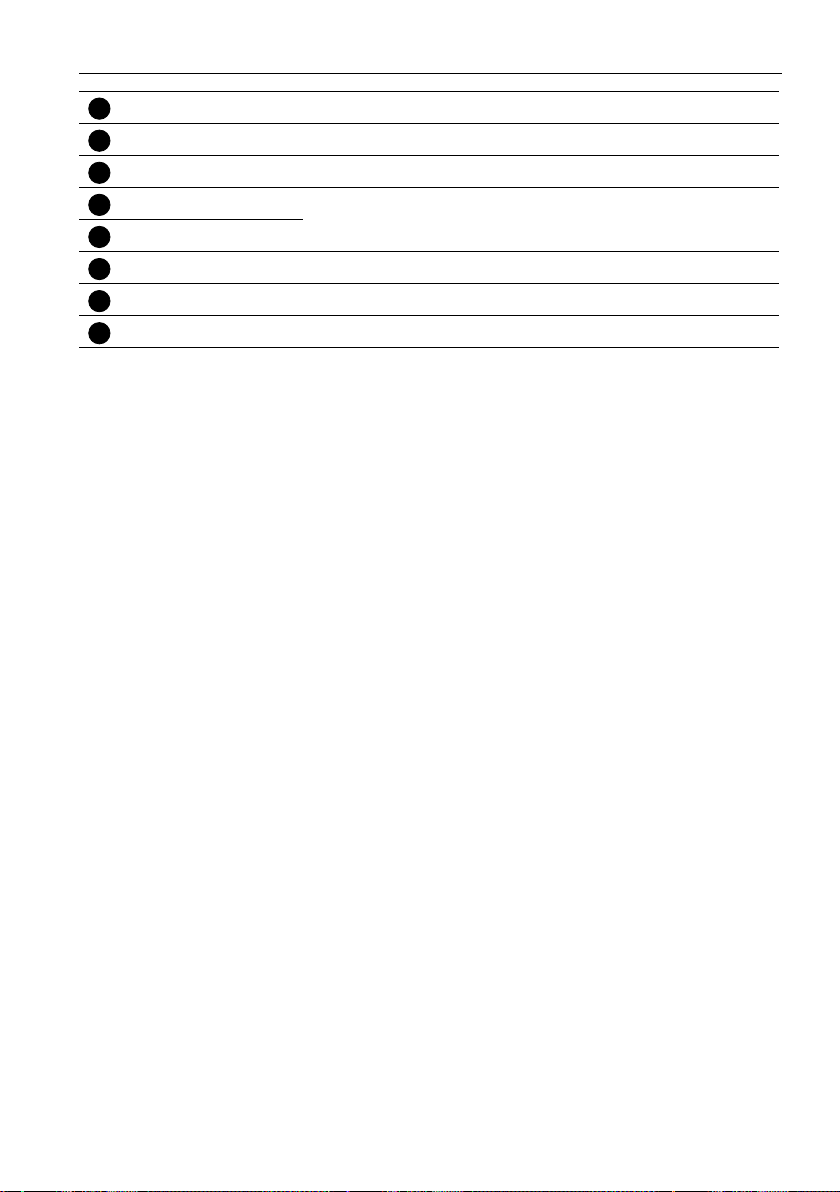
Delar och funktioner 11
13
14
15
16
17
18
19
PC LINE IN
DVI IN
DVI OUT
DisplayPort IN
DisplayPort OUT
MICRO USB
MICRO SD CARD
SÄKERHETSLÅS
20
Ljudingång för VGA-källa (3,5 mm teleplugg, stereo).
DVI-I-videoingång.
DVI- eller VGA-videoutgång.
Videoingång/utgång av DisplayPort-typ.
Serviceport.
För anslutning av micro-SD-kort.
Används för stöldskydd och säkerhet.
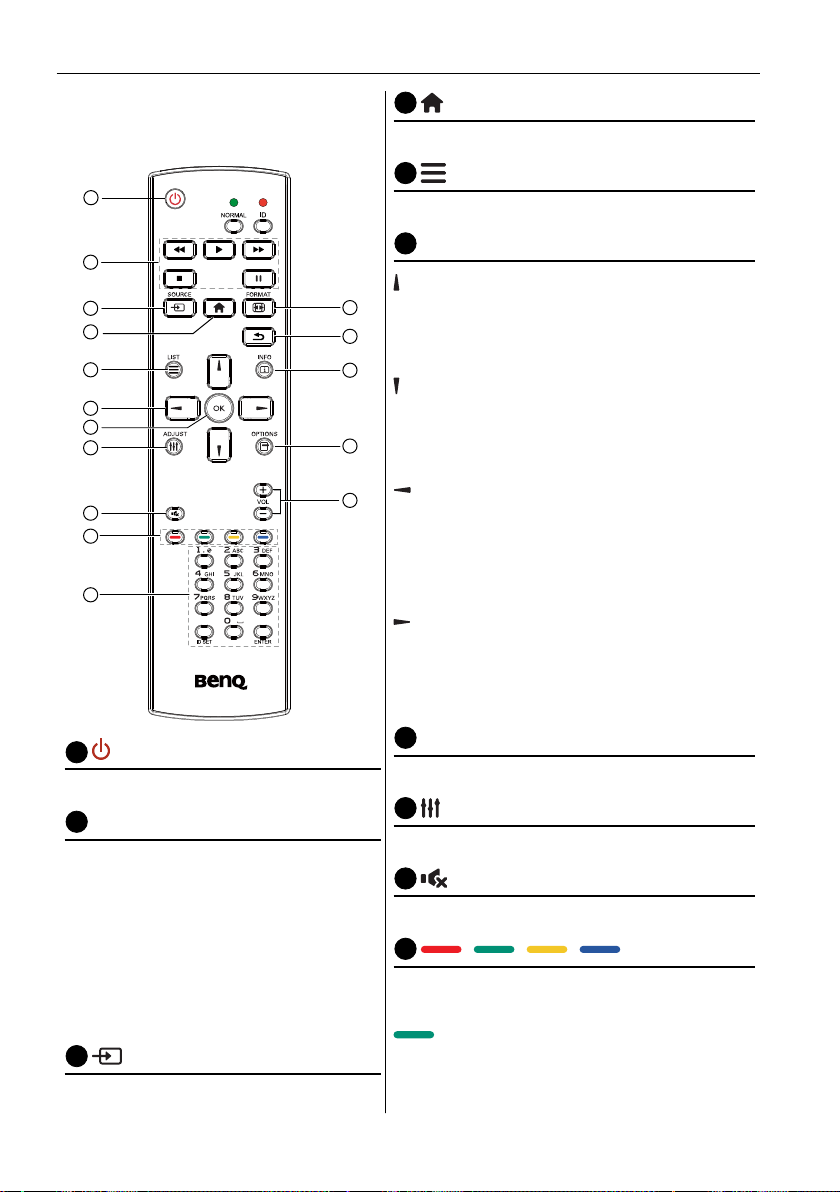
Delar och funktioner12
4
5
9
10
Fjärrkontroll
Allmänna funktioner
1
2
3
4
5
6
7
8
9
10
11
AV/PÅ-knapp
1
Slår PÅ/AV strömmen.
2
UPPSPELNINGS-knappar
Stöder endast mediaspelare som källa. Se
anvisningar om Fjärrkontroll för användning
av Android på sidan 15.
Frysfunktion
Paus: Snabbtangent som kan frysa bilden
från alla ingångar.
Play: Snabbtangent som kan häva pausning
av allt inmatat innehåll.
3
SOURCE-knapp
12
13
14
15
16
START-knapp
Visar OSD-popupmeny med inställningar.
LIST-knapp
Fungerar som X-Sign-menyn från X-Sign-sidan.
6
Navigeringsknappar
Vid källa VGA, HDMI1, HDMI2, DVI-D eller
DisplayPort: Visar OSD-meny med bildlägeskälla.
Övrigt: Flyttar markeringsfältet uppåt.
Vid källa VGA, HDMI1, HDMI2, DVI-D eller
DisplayPort: Visar OSD-menyn med ljudkälla.
Övrigt: Flyttar markeringsfältet nedåt.
OSD-menyn för källa: Avslutar OSD-menyn för
källa.
OSD-menyn för volym: Sänker ljudvolymen.
Övrigt: Flyttar markeringsfältet åt vänster.
OSD-menyn för källa: Går till markerad källa.
OSD-menyn för volym: Höjer ljudvolymen.
Övrigt: Flyttar markeringsfältet åt höger.
7
OK-knapp
Bekräftar, skickar eller väljer.
8
ADJUST-knapp
Går till OSD-menyn Autojustera, endast för VGA.
TYST-knapp
Slår på/av tyst-funktionen.
/ / / FÄRG-knappar
Väljer uppgifter eller alternativ (endast för
mediaingång).
Väljer fönster för PIP-funktionen.
OSD-popupmeny med källa.
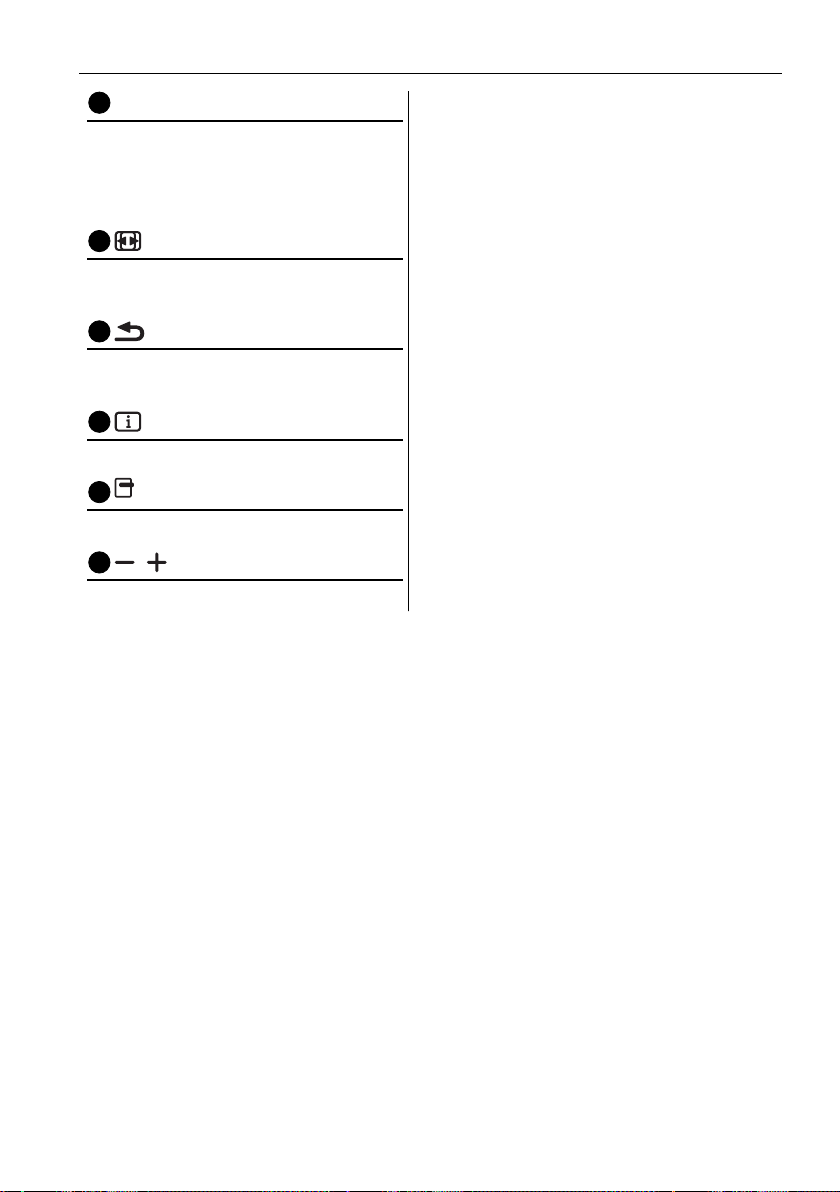
11
Siffror / ID SET / ENTER-knappar
12
16
Matar in text för nätverksinställningar.
Tryck för att ställa in monitor-ID. Se
ID-fjärrkontroll på sidan 14 för mer
information.
FORMAT-knapp
Ändrar zoomläge för bild: Hel, 4:3, 1:1,
16:9, 21:9, Anpassad.
13
BAKÅT-knapp
Återgår till föregående menysida eller
avslutar föregående funktion.
14
INFO-knapp
Visar informations-OSD-menyn.
15
OPTIONS-knapp
Ingen funktion.
/ VOLYM-knapp
Justerar volymen.
Delar och funktioner 13
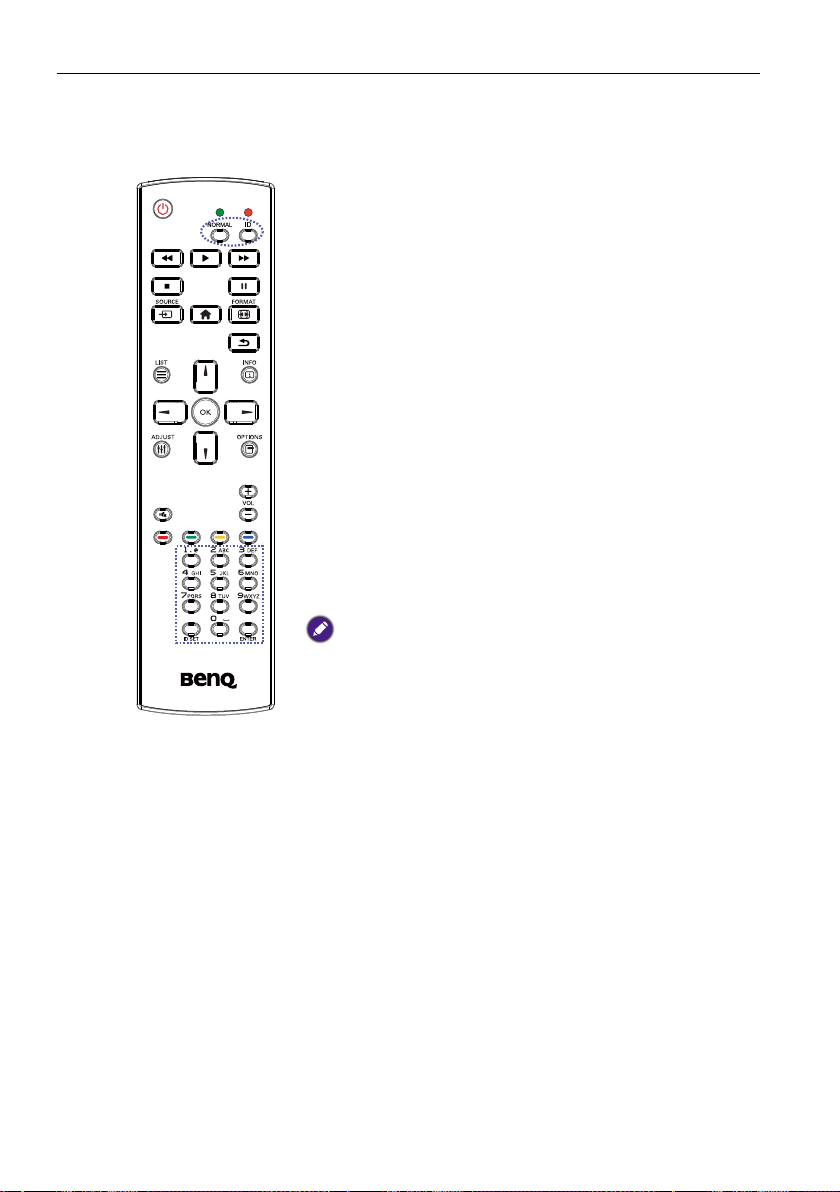
Delar och funktioner14
ID-fjärrkontroll
Du kan ställa in fjärrkontrollens ID när du vill använda fjärrkontrollen till en av era olika
monitorer.
Tryck på ID-knappen. Den röda LED-lampan blinkar två
gånger.
1. Tryck på ID SET-knappen i mer än 1 sekund för att gå in i
ID-läge. Den röda LED-lampan tänds.
Tryck på ID SET-knappen igen för att avsluta ID-läge. Den
röda LED-lampan slocknar.
Använd sifferknapparna 0 ~ 9 för att välja den monitor du vill
kontrollera.
Exempel: tryck 0 och 1 för monitor nr.1, tryck 1 och 1 för
monitor nr.11.
Tillgängliga nummer är 01 ~ 98.
2. Om du inte trycker på någon knapp inom 10 sekunder
avslutas ID-läge.
3. Om du råkar trycka in andra knappar än rätt siffror, så
väntar du i 1 sekund efter den röda LED-lampan slocknar
och sedan tänds igen. Tryck då på rätt sifferknappar igen.
4. Tryck på ENTER för att bekräfta. Den röda LED-lampan
blinkar två gånger och slocknar sedan.
• Tryck på NORMAL-knappen. Den gröna LED-lampan blinkar två gånger
för att indikera att monitorn fungerar normalt.
• Du måste ange ett ID-nummer för varje monitor innan du kan välja dess
ID-nummer.
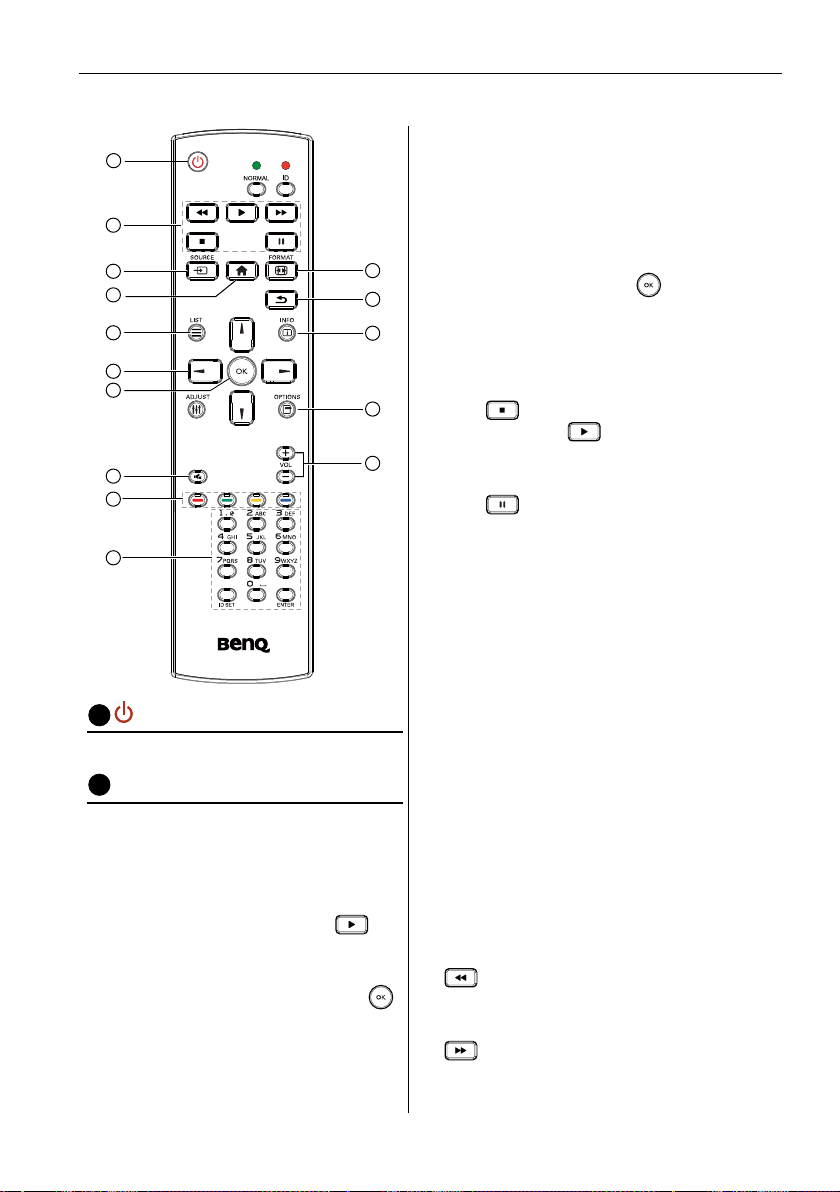
Fjärrkontroll för användning av Android
2
1
2
3
4
5
6
7
8
9
10
AV/PÅ-knapp
1
Slår PÅ/AV strömmen.
UPPSPELNINGS-knappar
1. Mediauppspelning (video/ljud/bild).
Det nns 3 sätt att spela upp medialer på.
1) Media Player > Sammanställ >
redigera eller lägg till ny spellista >
välj några medialer > tryck
att spela upp medialen direkt.
2) Media Player > Spela upp > välj en
spellista som inte är tom > tryck
för att spela upp alla medialerna i
spellistan.
3) Ställ in mediaspellista i Starta via
källan eller Schema via OSD-menyn.
11
12
13
14
15
för
Delar och funktioner 15
2. PDF-uppspelning
Det nns 3 sätt att spela upp PDF-ler på.
1) File Manager
Markera och spela upp PDF-len från File
Manager.
2) PDF Player > Spela upp > välj en spellista
som inte är tom > tryck
för att spela
upp alla PDF-lerna i spellistan.
3) Ställ in PDF-spellista i Starta via källan eller
Schema via OSD-menyn.
3. Vid uppspelning av PDF, video eller musik,
tryck
för att stoppa uppspelning. Om du
sedan trycker på igen påbörjas
uppspelning från lens början.
4. Vid uppspelning av PDF, video eller musik,
tryck
för att pausa uppspelning.
5. Alla media- eller PDF-ler ska placeras i
mappen med namnet "benq" med undermapp,
under rotkatalogen på den angivna
lagringsenheten (internt minne/USB/SD-kort).
Alla undermappar (video/photo/music/pdf)
namnges efter mediatyp och får inte ändras.
- video: {lagringsenhetens rotkatalog}/benq/
video/
- foton: {lagringsenhetens rotkatalog}/benq/
photo/
- musik: {lagringsenhetens rotkatalog}/benq/
music/
- pdf: {lagringsenhetens rotkatalog}/benq/pdf/
Observera att rotkatalogerna i de tre
lagringsenheterna är
- Internminne: /storage/emulated/0/
- USB-lagringsenhet: /mnt/usb_storage
- SD-kort: /mnt/external_sd
6.
Media Player: Spolar tillbaka 20
sekunder.
PDF Player: Går till föregående sida.
7.
Media Player: Spola framåt 20 sekunder.
PDF Player: Går till nästa sida.
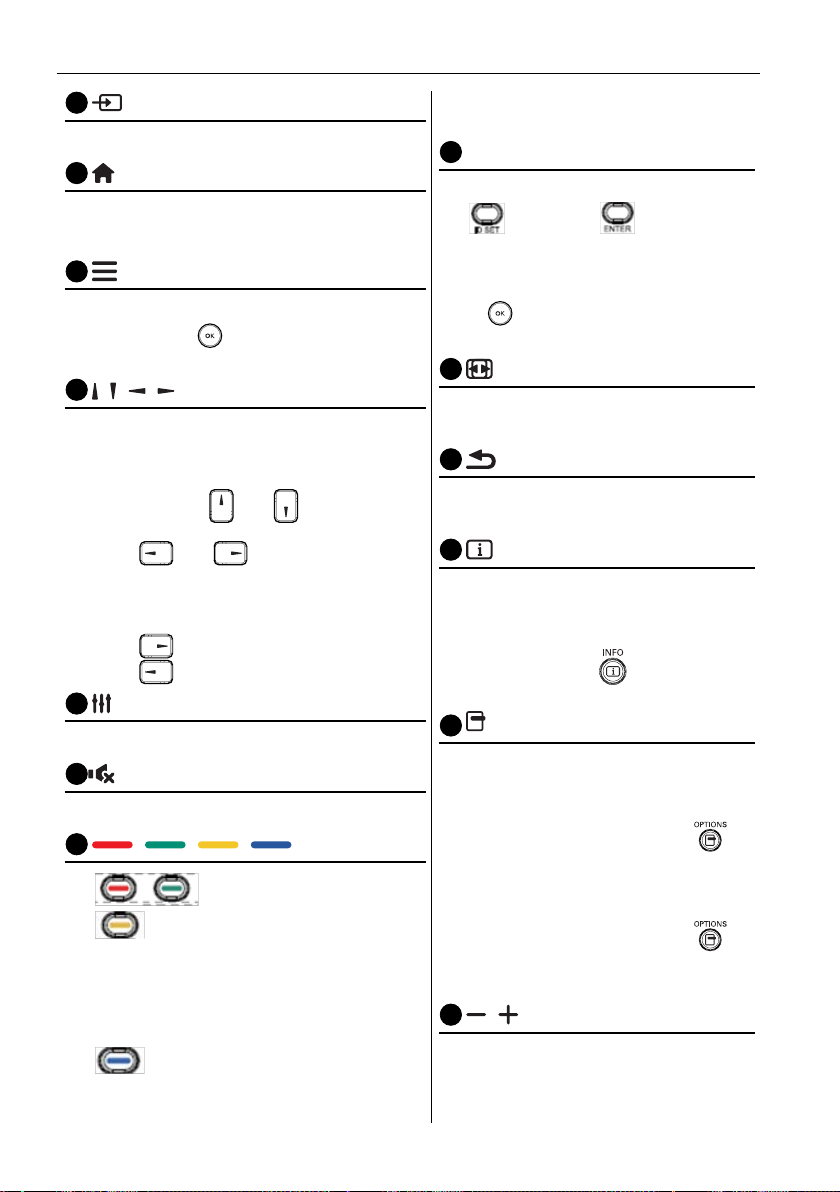
Delar och funktioner16
3
4
11
15
SOURCE-knapp
Rotmeny: Går till OSD-menyn för videokälla.
START-knapp
Rotmeny: Går till OSD-huvudmenyn.
Övrigt: Avsluta OSD-menyn.
5
LIST-knapp
Zoomar in PDF-innehåll i PDF-spelaren.
När du trycker på
-knappen, visas PDF-
innehållet i ursprunglig storlek igen.
6
/ / / NAVIGERING-knappar
1. Navigerar i menyer för att välja objekt.
2. I innehållet på webbsidan används dessa
knappar för att styra rullningsfältet på
skärmen. Tryck
eller för att ytta det
vertikala rullningsfältet uppåt eller nedåt.
Tryck eller för att ytta det
horisontella rullningsfältet åt vänster eller
höger.
3. För PDF-ler:
Tryck
för att gå till nästa sida.
Tryck för att gå till föregående sida.
7
OK-knapp
Bekräftar, skickar eller väljer.
8
TYST-knapp
Slår på/av tyst-funktionen.
9
/ / / FÄRG-knappar
1. : Ingen funktion i Android.
2.
1) På webbsidans innehåll yttar du fokus upp
till nästa klickbara objekt.
2) Flytta fokus upp till nästa kontroll eller
widget, till exempel knappar.
3.
1) På webbsidans innehåll yttar du fokus ned
till nästa klickbara objekt.
2) Flytta fokus ned till nästa kontroll
eller widget, till exempel knappar.
10
Siffror / ID SET / ENTER-knapp
1. Inga funktioner för knapparna ID SET
och ENTER när Android är
källa.
2. För PDF-ler matar du in sidnummer
med sifferknapparna och trycker sedan
på
-knappen för att hoppa till
angiven sida.
FORMAT-knapp
Ändrar zoomläge för bild: Hel, 4:3, 1:1,
16:9, 21:9, Anpassad.
12
BAKÅT-knapp
Återgår till föregående sida eller avslutar
föregående funktion.
13
INFO-knapp
1. Visar informations-OSD-menyn.
2. Media Player > Sammanställ > redigera
eller lägg till ny spellista > välj några
medialer > tryck
för att visa
information om vald medial.
14
OPTIONS-knapp
Öppnar verktygslådan i Media Player eller
PDF-spelaren.
1. Media Player > Sammanställ > Redigera
eller lägg till ny spellista > tryck
för
att öppna verkygslådan. Verktygslådan
glider in från skärmens vänstra sida.
2. PDF Player > Sammanställ > Redigera
eller lägg till ny spellista > tryck
för
att öppna verkygslådan. Verktygslådan
glider in från skärmens vänstra sida.
/ VOLYM-knapp
Justerar volymen.
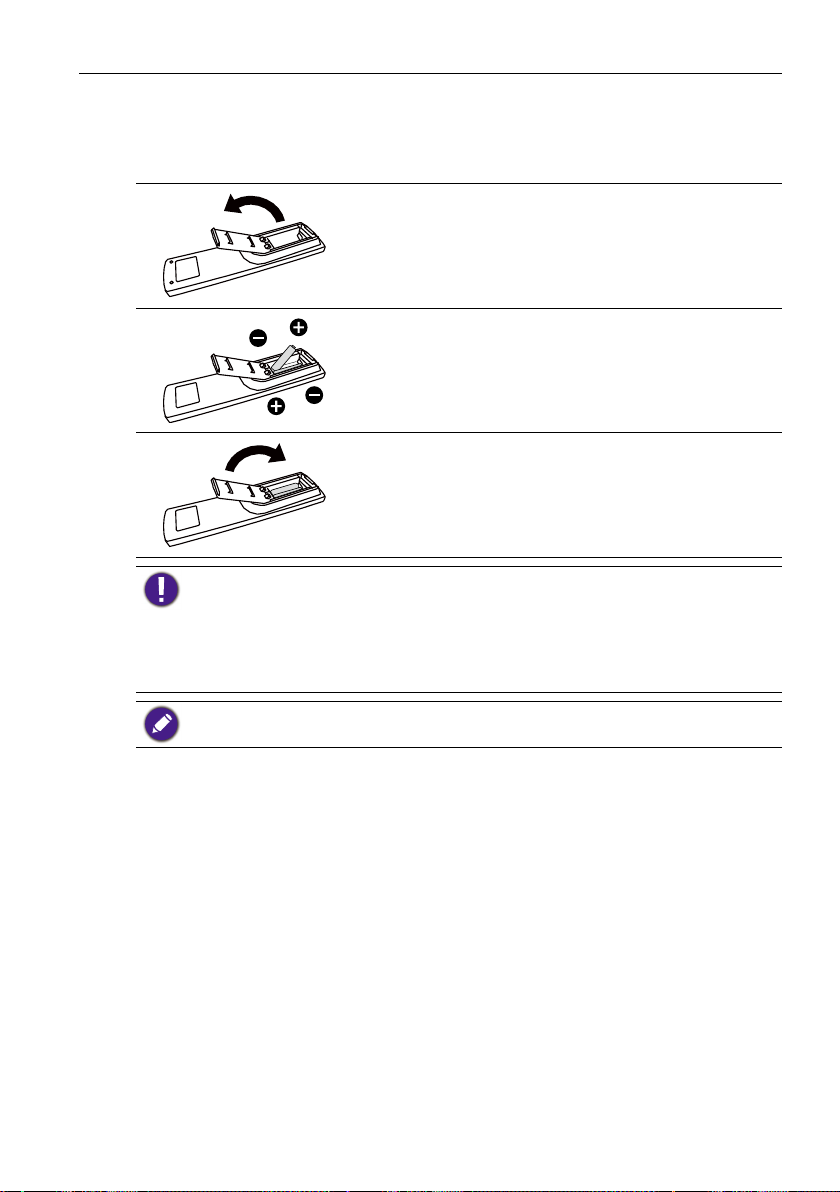
Sätta i batterierna i fjärrkontrollen
Fjärrkontrollen drivs av två 1,5-volts AAA-batterier.
Så här sätter du i eller byter batterier:
1. Köp två 1,5-volts AAA-batterier.
2. Tryck på luckan och skjut den åt sidan för att öppna.
3. Rikta in batterierna så de överenstämmer med (+)
och (-)-symbolerna i batterifacket.
4. Sätt tillbaka luckan.
Felaktig användning av batterier kan medföra att de läcker eller brister. Följ alltid dessa anvisningar:
• Använd batterier av typen "AAA" och passa in (+) och (-)-symbolerna på varje batteri efter (+)
och (-)-symbolerna i batterifacket.
• Blanda inte ihop olika batterityper.
• Blanda inte nya batterier med gamla. Det medför läckage eller kortare livslängd för batterierna.
• Ta ut uttjänta batterier direkt för att förhindra att de läcker ut vätska i batterifacket. Rör inte vid
exponerad batterisyra eftersom det kan skada huden.
Delar och funktioner 17
Om du inte tänker använda fjärrkontrollen på länge ska du ta ut batterierna.
Handhavande av fjärrkontrollen
• Utsätt den inte för kraftiga stötar.
• Utsätt inte fjärrkontrollen för stänk av vatten eller annan vätska. Torka fjärrkontrollen
omedelbart om den skulle bli våt.
• Undvik att utsätta den för hetta och ånga.
• Öppna inte fjärrkontrollen vid andra tillfällen än då du ska sätta i batterierna.
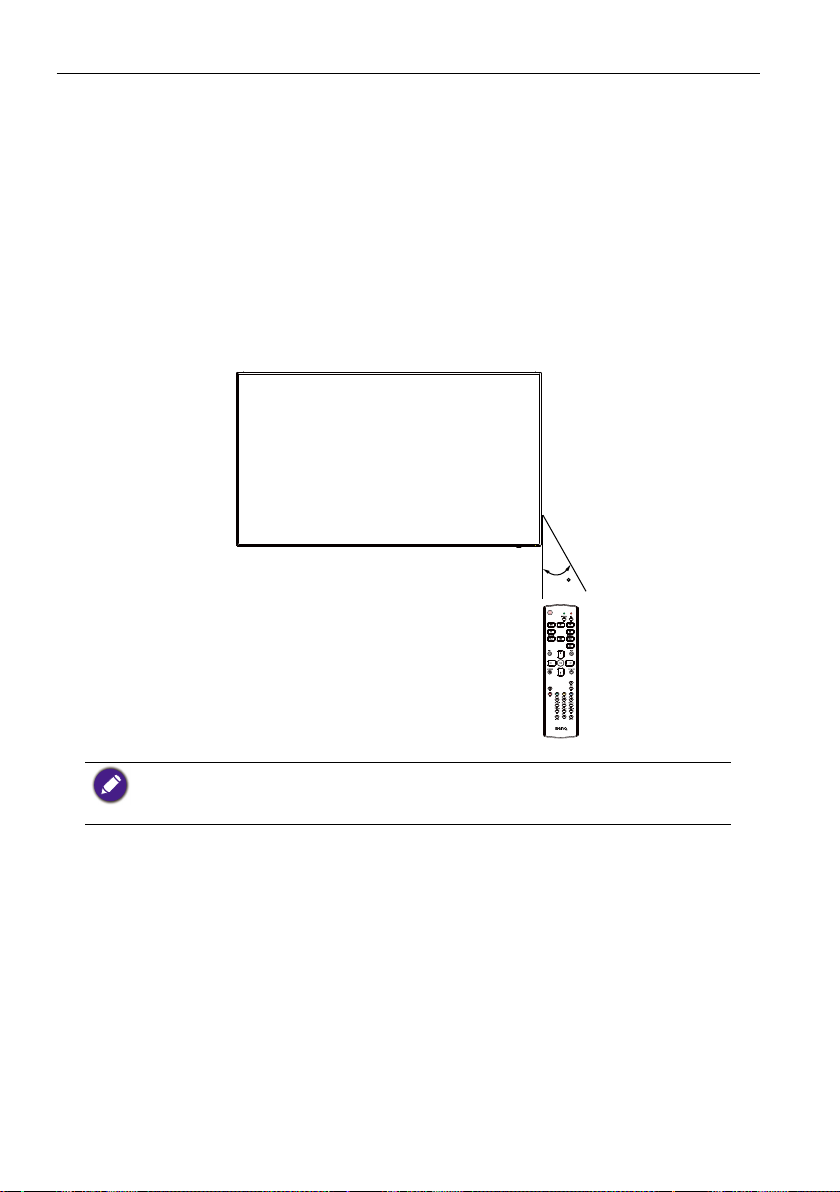
Delar och funktioner18
Fjärrkontrollens räckvidd
Rikta fjärrkontrollens främre del mot monitorns fjärrkontrollsensor när du trycker in en
knapp.
Använd fjärrkontrollen på mindre än 5 meters/16 fots avstånd från monitorns sensor, och
från mindre än 30 graders horisontell och vertikal vinkel.
När två monitorer placeras tillsammans uppstår lätt störningar från Pekskärmssignalen.
• Placera inte monitorns fjärrkontrollmottagare parallellt med den främre ramen på en
annan monitor, annars kommer pekskärmens signal att förorsaka störningar. När du
placerar två monitorer sida vid sida måste avståndet mellan dem vara minst 20 mm.
• Använd en IR-förlängningskabel (3,5 mm kabel) för att undvika störningar mellan IR-
fjärrkontrollen och pekskärmen när du placerar era monitorer sida vid sida.
30
När monitorns fjärrkontrollsensor benner sig i direkt solljus eller stark belysning, eller när det
nns ett hinder i vägen för signalöverföringen kan det medföra att fjärrkontrollen inte fungerar
ordentligt.
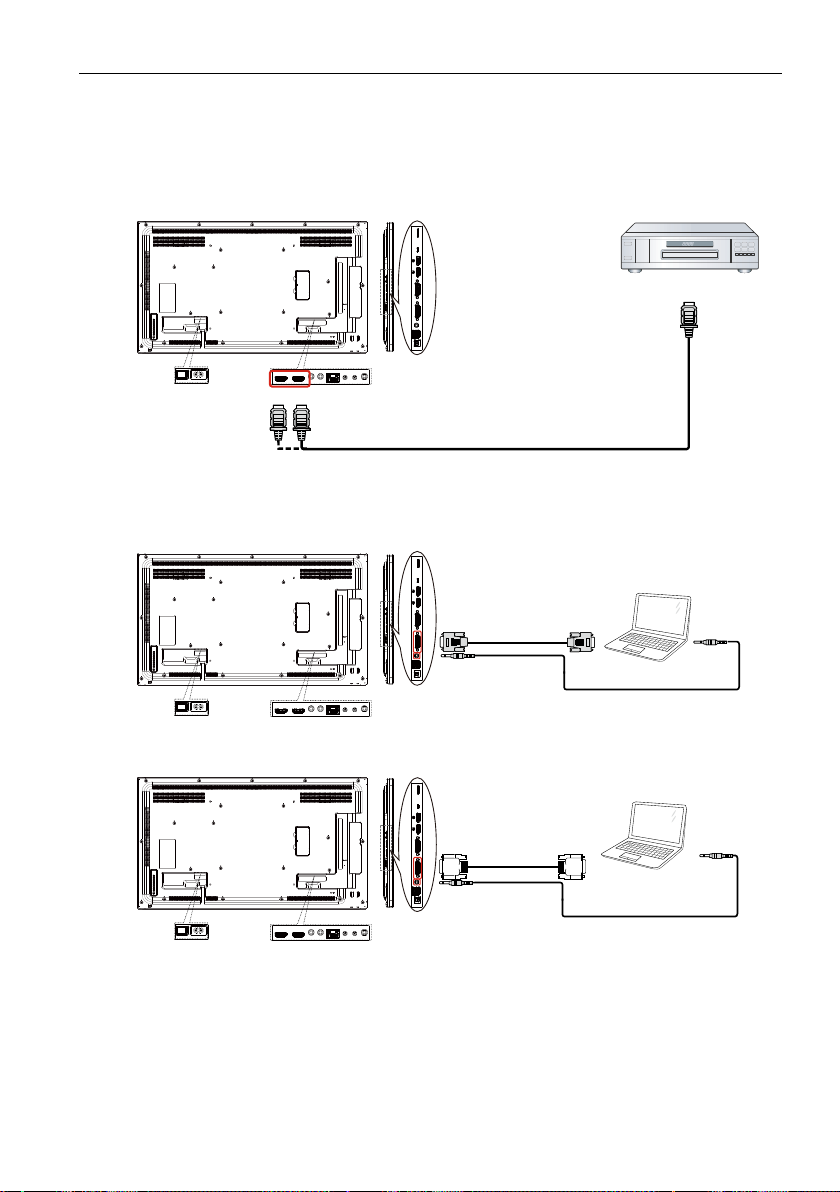
Ansluta extern utrustning 19
Ansluta extern utrustning
Ansluta extern utrustning (DVD/Videobandspelare/VCD)
Via HDMI-videoingången
DVD / VCR / VCD
HDMI IN
Ansluta en dator
Via DVI-I-ingången
VGA-utgång
D-Sub 15 stift
DVI-I IN
VGA AUDIO IN
PC
HDMI-utgång
Ljudutgång
Via DVI-ingången
DVI IN
VGA AUDIO IN
DVI-utgång
Ljudutgång
PC
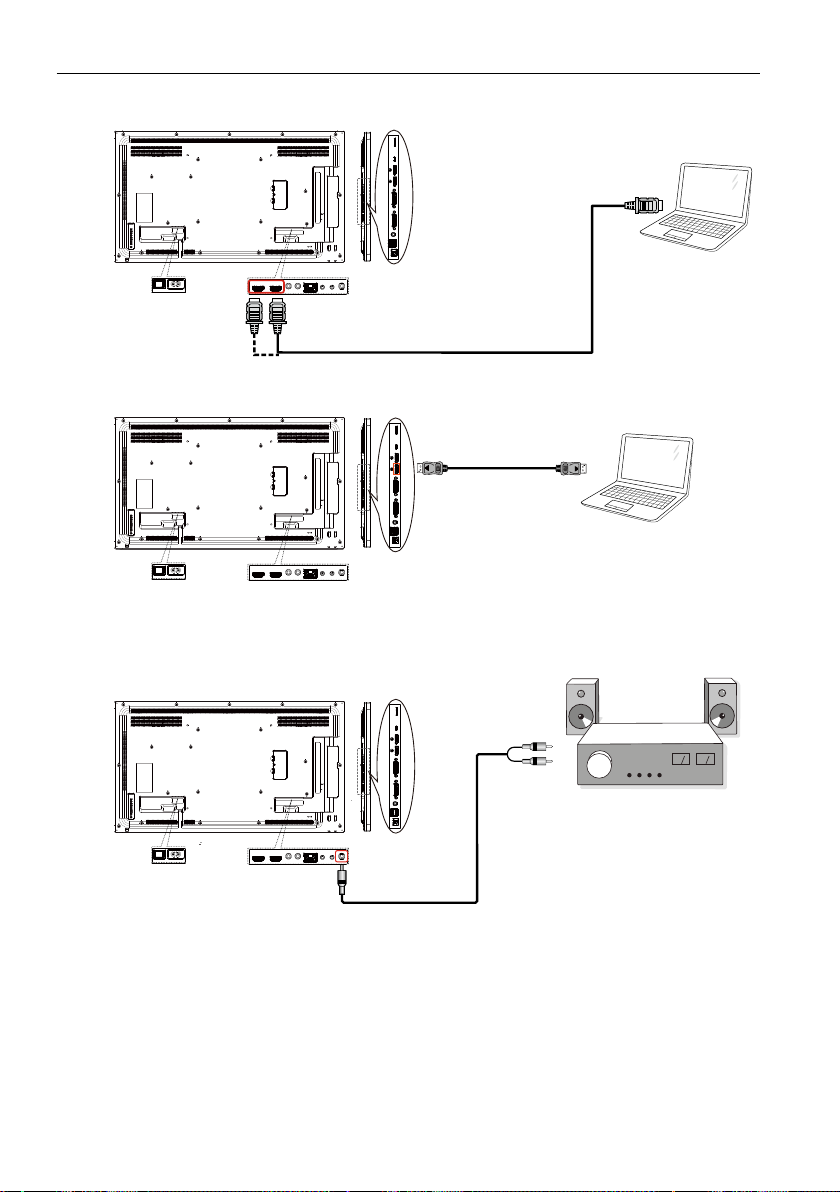
Ansluta extern utrustning20
Via HDMI-ingången
HDMI IN
Via DisplayPort-ingången
Ansluta ljudutrustning
HDMI-utgång
PC
DisplayPort-utgång
PC
Ansluta en extern ljudenhet
Ljudingång
Stereoförstärkare
AUDIO OUT
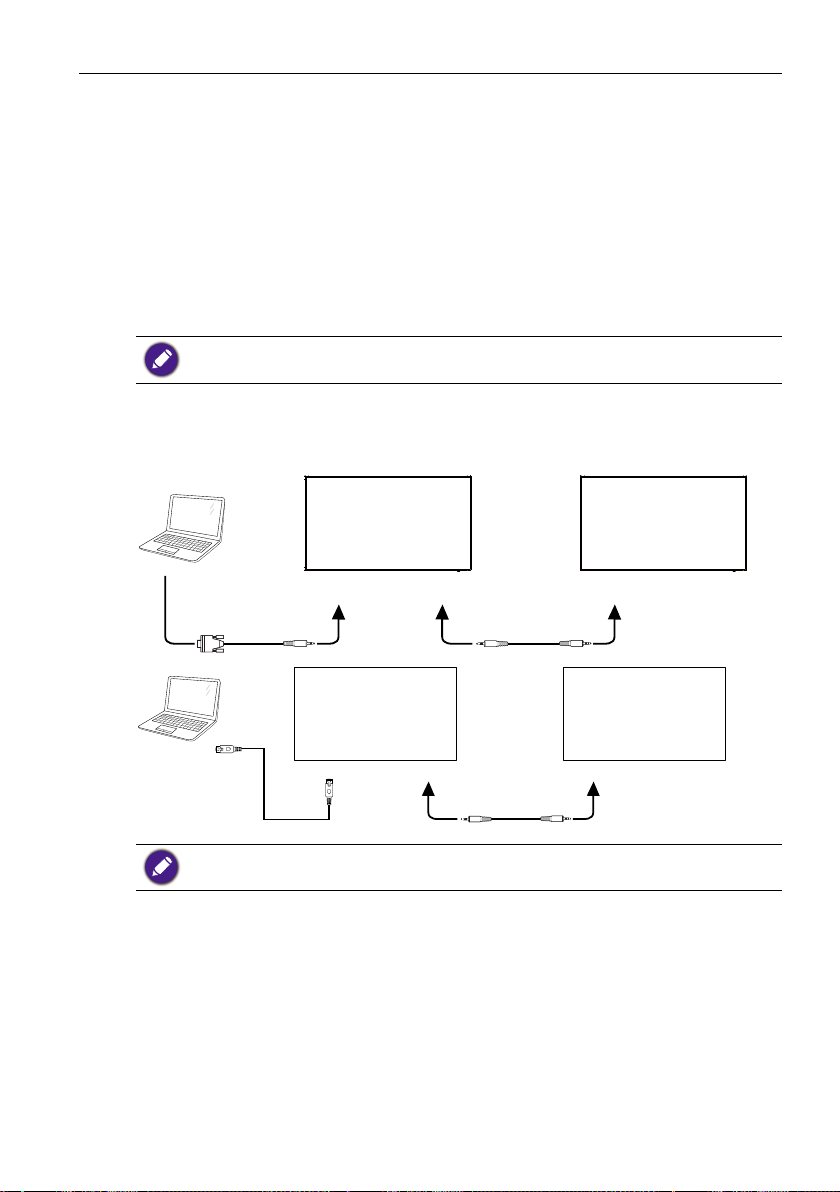
Ansluta extern utrustning 21
Kedjekoppla era monitorer till varandra
Du kan koppla samman era monitorer med kedjekoppling för olika ändamål, t.ex. en
videovägg.
Viktigt att veta innan du ansluter bildskärmar i kedjekopplad konguration:
1. Om signalen är stabil och utan signalförlust i kabeln kan i allmänhet 25/12/9
bildskäramar anslutas via DVI-I (Digital signal)/DP/DVI-I (Analog)-utgångsporten. Om
du vill ansluta er än dessa antal bildskärmar rekommenderar vi att du använder
förgrening.
2. Om signalkabeln mellan datorn och produkten är alltför lång måste du använda en
signalförstärkare (booster) eller optisk kabel.
Högst 25 monitorer (5x5) kan användas i en DVI kedjekopplad konguration. För VGA-
kedjekoppling kan högst 9 monitorer användas.
Anslutning för monitorstyrning
Anslut porten RS232C OUT på MONITOR 1 till porten RS232C IN på MONITOR 2.
MONITOR 1 MONITOR 2
PC
RS-232C
RS-232C INRS-232C OUTRS-232C IN
MONITOR 1
PC
RJ-45
Anslut RJ-45 på MONITOR 1 till RJ-45 på MONITOR 2 (Ethernet Switch).
RJ-45
RS-232C OUT RS-232C IN
MONITOR 2
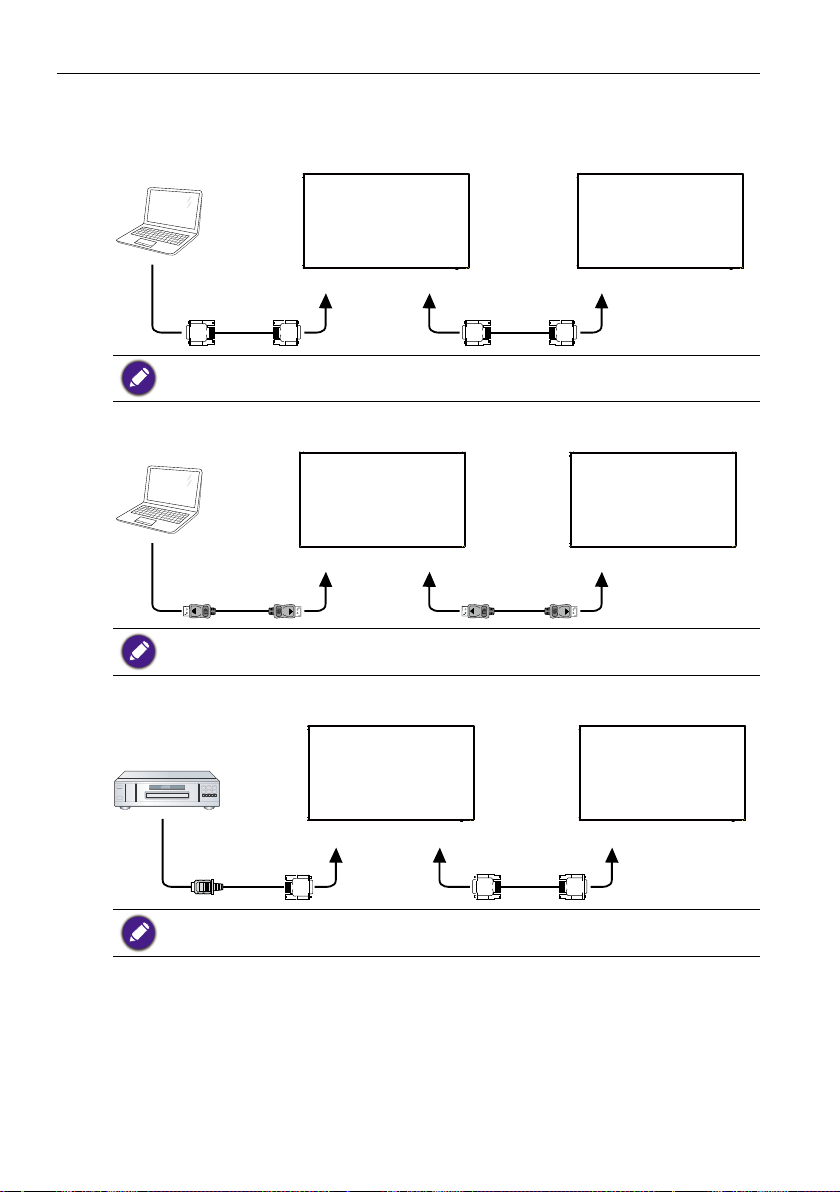
Ansluta extern utrustning22
Digitalvideoanslutning
Anslut porten DVI OUT / DVI-I OUT / VGA OUT på MONITOR 1 till porten DVI IN på
MONITOR 2.
MONITOR 1 MONITOR 2
PC
DVI
DVI-kedjekoppling till 25 enheter utan förgrening, DVI med HDCP upp till 7:e.
Anslut DP OUT på MONITOR 1 till DP IN på MONITOR 2.
PC
DP
DVI IN DVI/DVI-I OUT DVI IN
MONITOR 1 MONITOR 2
DP IN DP OUT DP IN
DP-kedjekoppling till 12 enheter utan förgrening. DP med HDCP upp till 7:e.
Anslut HDMI OUT på MONITOR 1 till DVI IN på MONITOR 2.
DVD / VCR / VCD
HDMI
HDMI upp till 3840x2160 vid 30Hz, HDMI med HDCP upp till 7:e.
MONITOR 1 MONITOR 2
DVI IN DVI OUT DVI IN
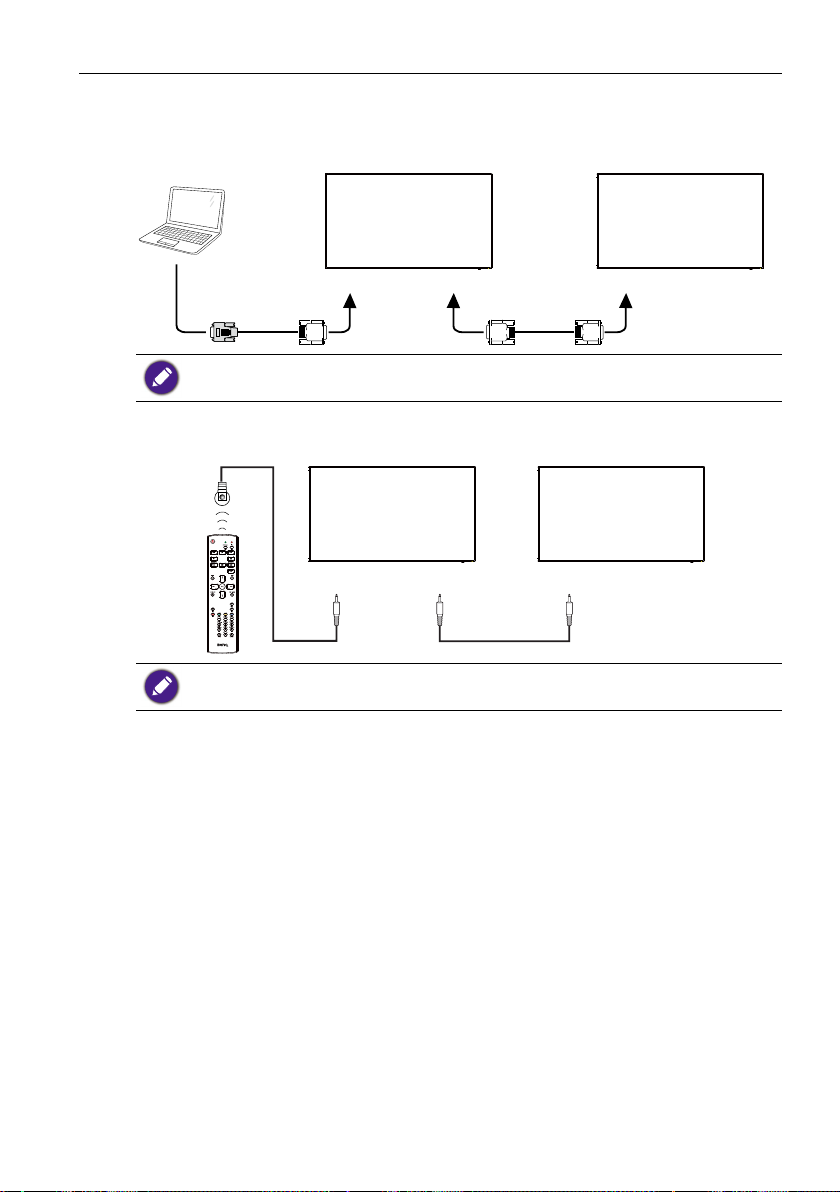
Ansluta extern utrustning 23
Analog videoanslutning
Anslut porten DVI OUT / DVI-I OUT på MONITOR 1 till porten DVI-I IN på MONITOR
2.
MONITOR 1 MONITOR 2
PC
DVI-I
Analog kedjekoppling till 9 enheter utan förgrening.
DVI-I IN DVI/DVI-I OUT DVI-I IN
IR-anslutning
Extern
IR-mottagare
MONITOR 1 MONITOR 2
IR IN IR OUT IR IN
1. Monitorns fjärrkontrollsensor slutar att fungera om jacket IR IN är anslutet.
2. Ir-slinganslutning stöder upp till 9 monitorer.
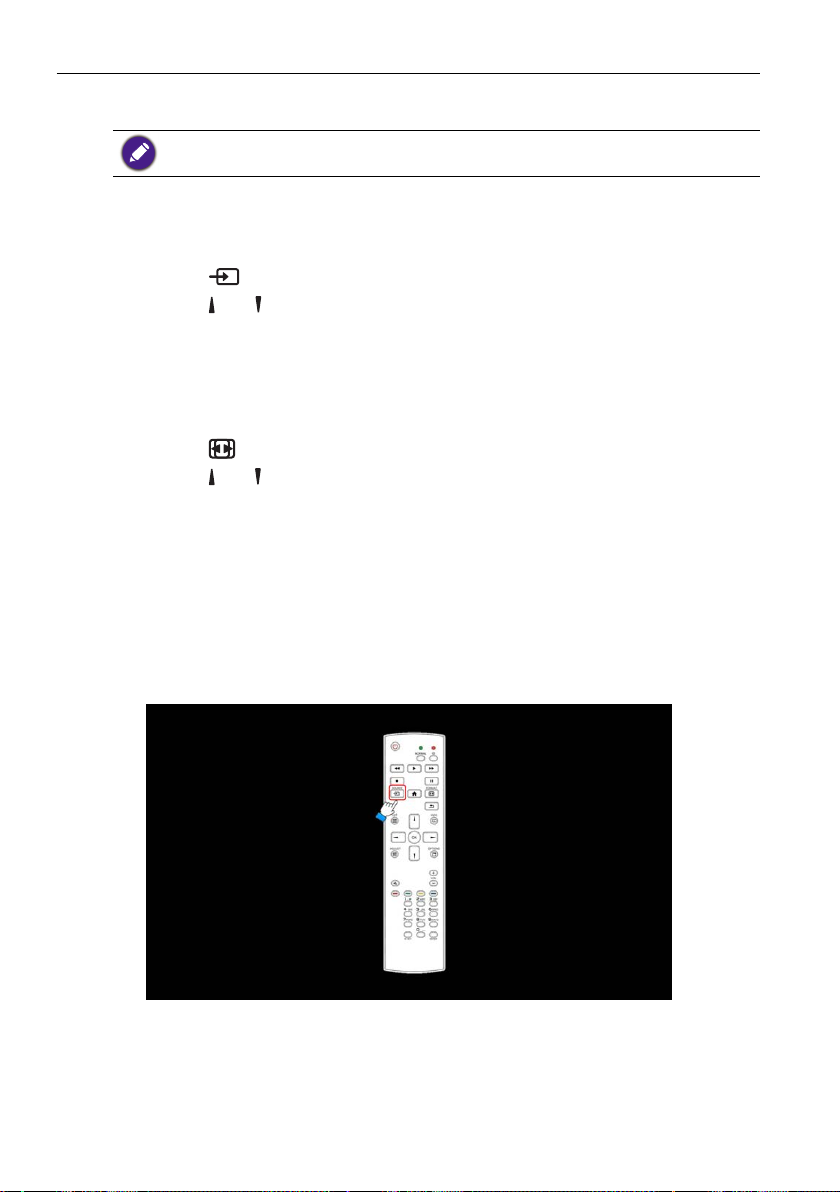
Åtgärd24
Åtgärd
Kontrollknappen som beskrivs i detta avsnitt syftar främst på fjärrkontrollen om inte annat anges.
Titta på en ansluten videokälla
Se sidan 19 angående anslutning av extern utrustning.
1. Tryck på
2. Tryck på
Byt bildformat
Du kan ändra bildformatet så att det bättre passar videokällan. Varje videokälla har sina
egna tillgängliga bildformat.
Tillgängliga bildformat beror på videokällan:
1. Tryck på
2. Tryck på
• PC-läge: Hel/4:3/1:1/16:9/21:9/Anpassad.
• Videoläge: Hel/4:3/1:1/16:9/21:9/Anpassad.
Androidpåminnelsesida
1. Androidpåminnelsesida:
• Gå ur varje app genom att trycka på bakåt-knappen. Skärmen återgår till att visa
• När du återgår till Androidpåminnelsesidan visas en bild med tips så som nedan.
• Tipsbilden upplyser om att du kan trycka på källknappen för att byta källa.
SOURCE-knappen.
eller -knappen för att välja en enhet och tryck sedan på OK-knappen.
FORMAT-knappen.
eller -knappen för att välja ett bildformat och tryck sedan på OK-knappen.
Androidpåminnelsesidan.
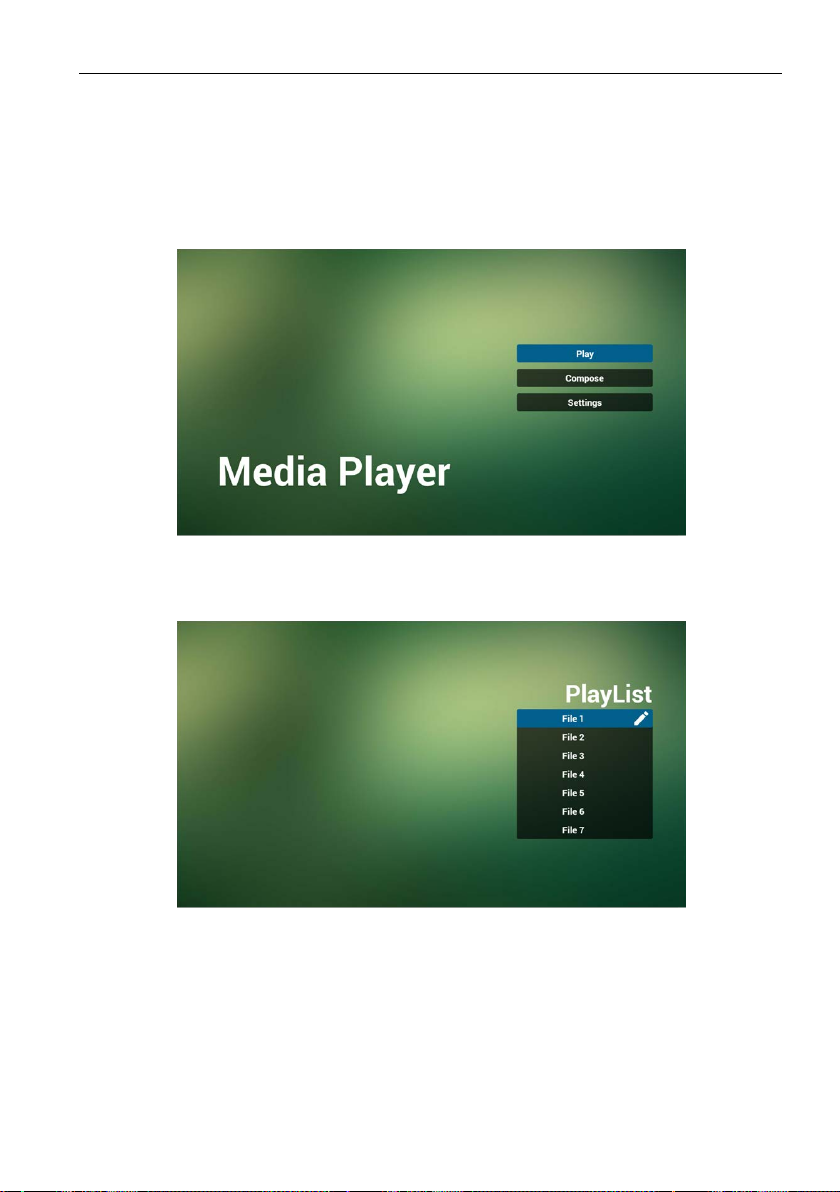
Åtgärd 25
Introduktion till Media Player:
1. Media Players startsida. På denna sida nns tre objekt: "Spela upp", "Sammanställ" och
"Inställningar".
Spela upp: välj spellista att spela upp.
Sammanställ: redigera spellista.
Inställningar: ställer in uppspelningsegenskaper.
2. Markera "Spela upp" på startsidan. Välj först en spellista att spela upp mellan FIL 1 och
FIL 7.
Blyertspennikonen betyder att spellistan inte är tom.
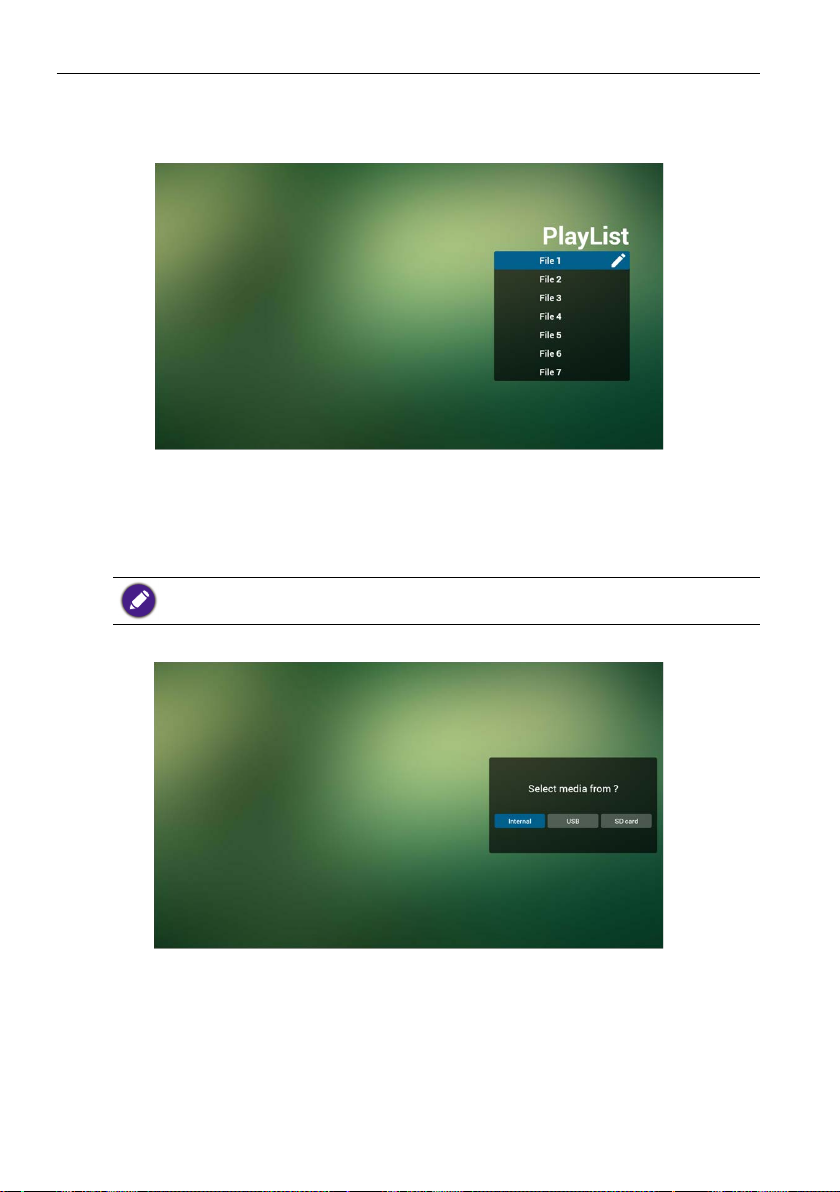
Åtgärd26
3. Markera "Sammanställ" på startsidan. Välj först en spellista att redigera mellan FIL 1
och FIL 7.
Blyertspennikonen betyder att spellistan inte är tom.
4. Om du väljer en tom spellista hjälper appen dig att välja mediakälla.
Samtliga medialer ska placeras i rotkatalogen på /benq/.
Exempel:
• videor i /root/benq/video/
• foton i /root/benq/photo/
Gränsvärde för upplösning är 4096x4096
• musik i /root/benq/music/
